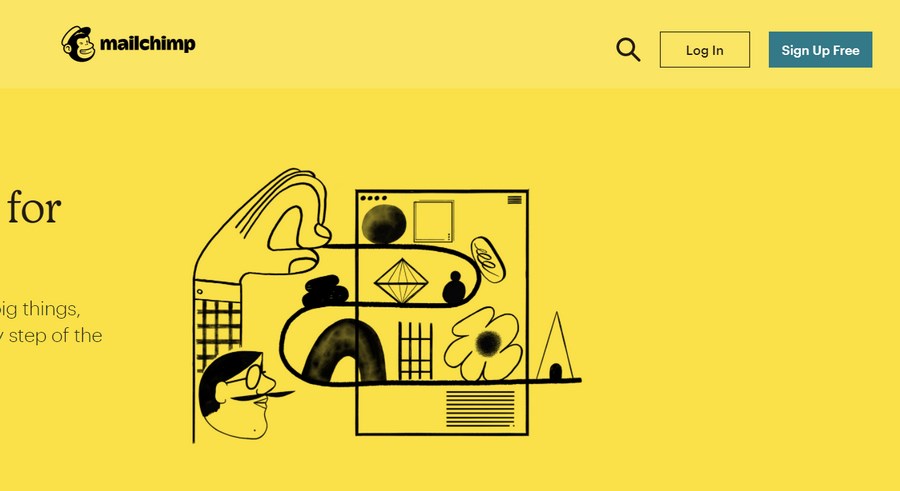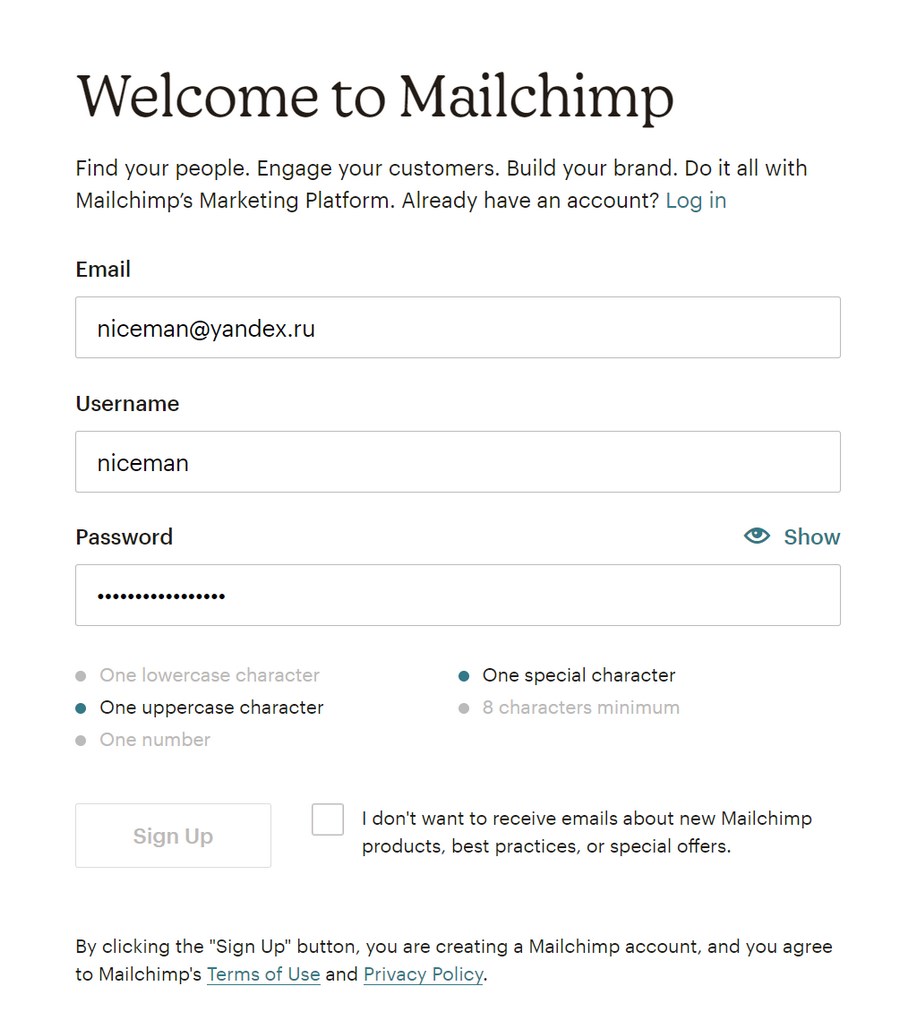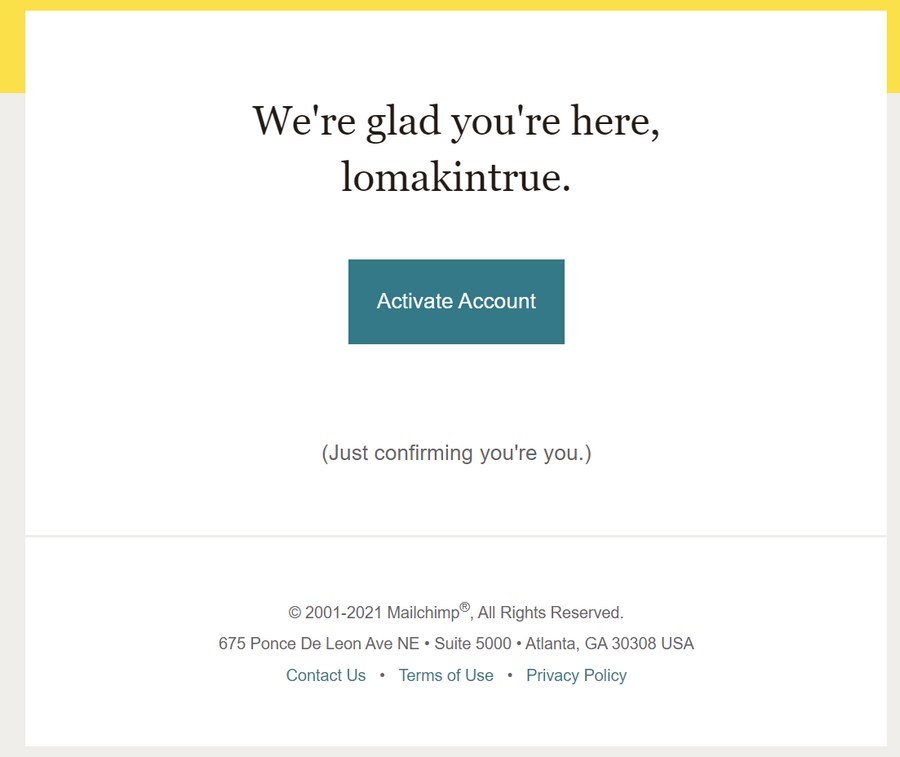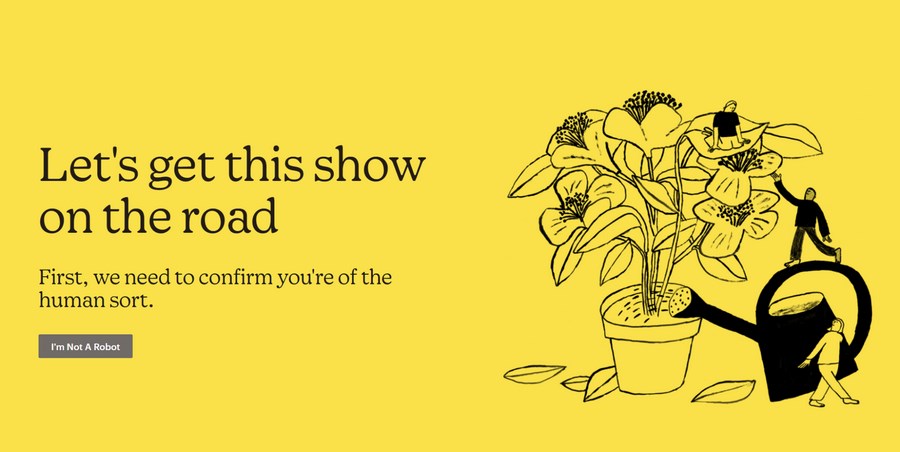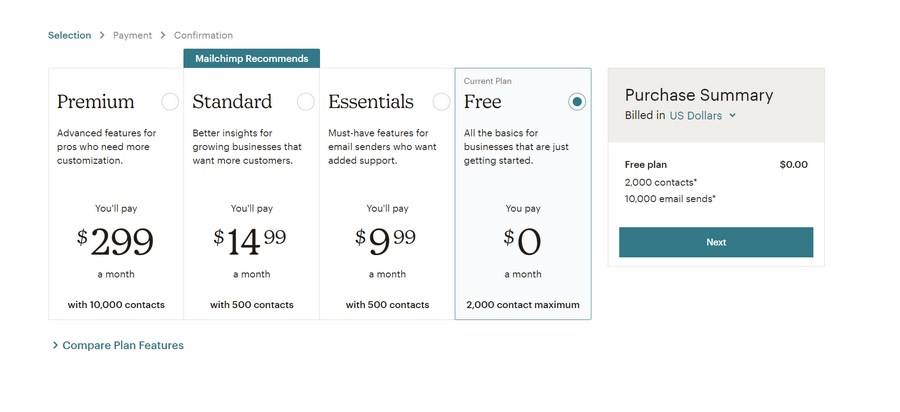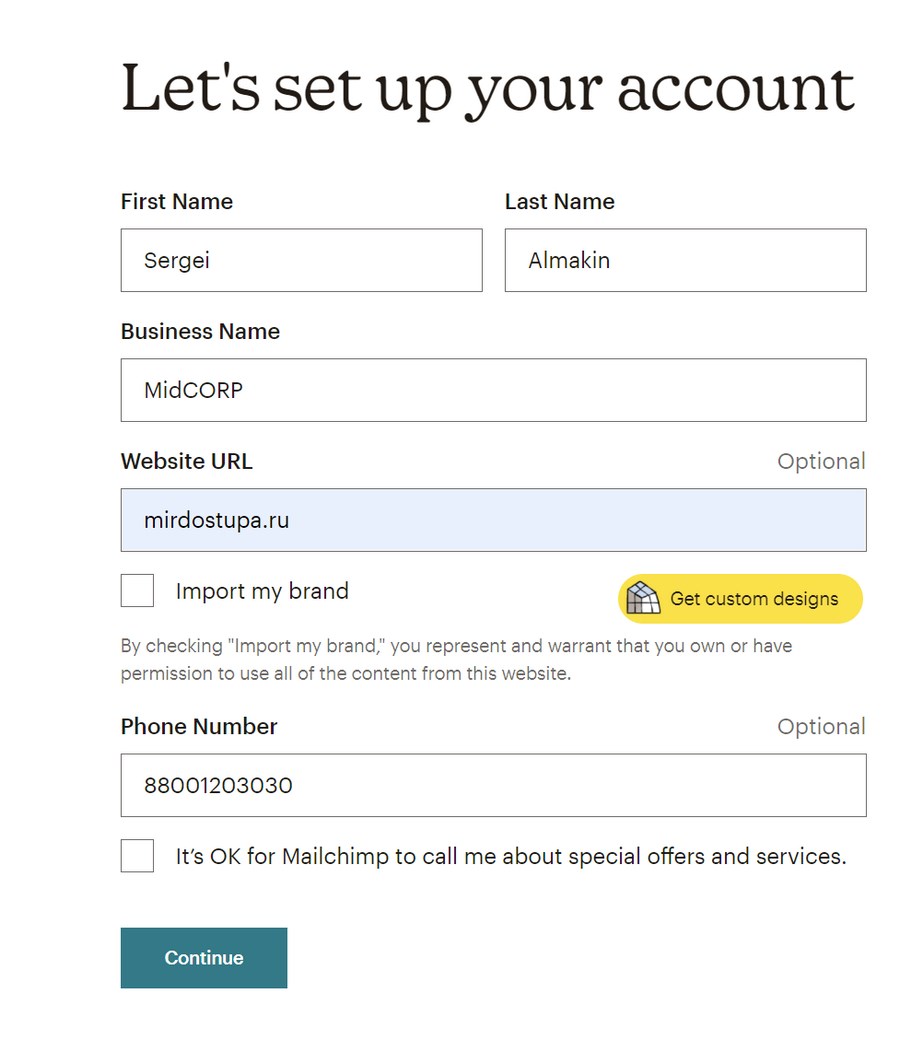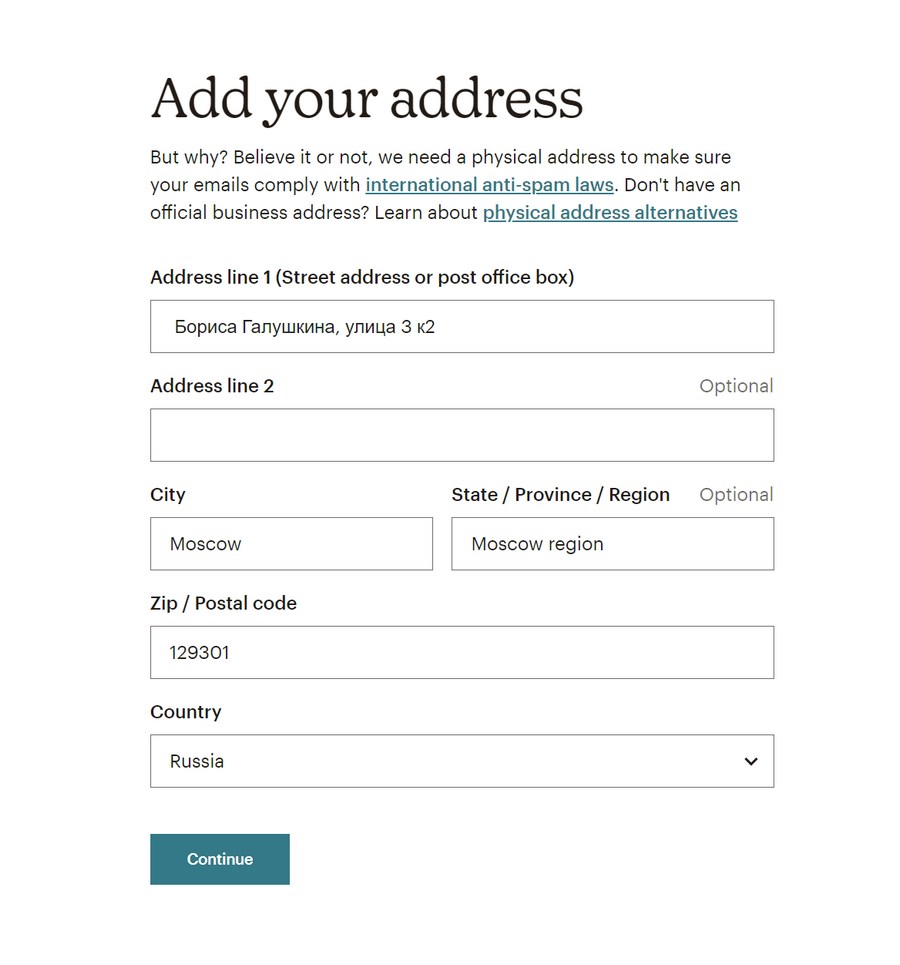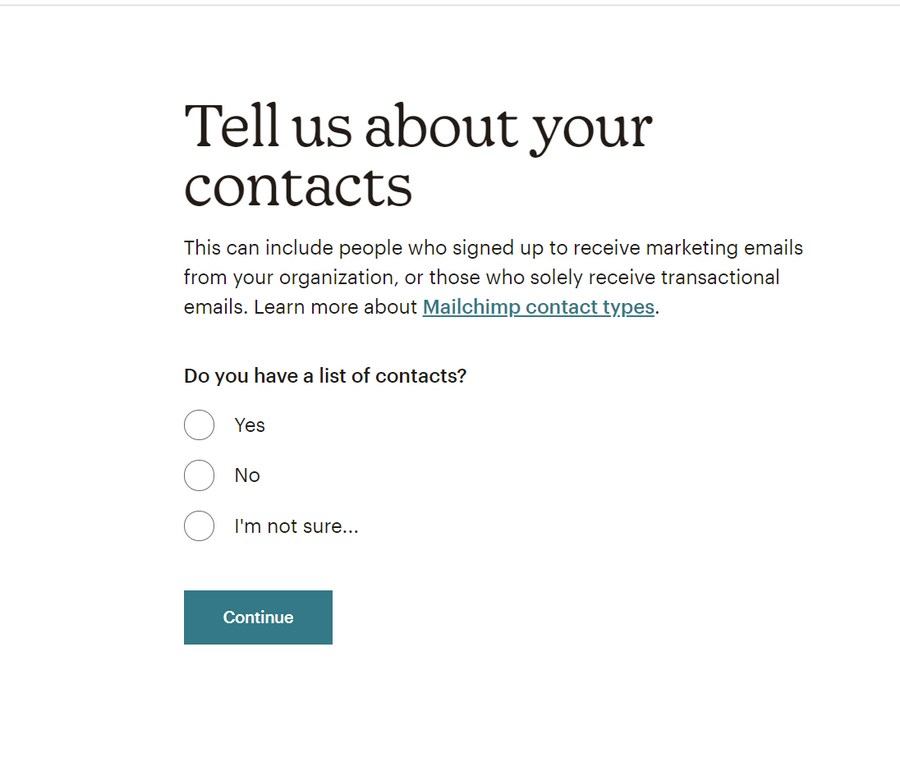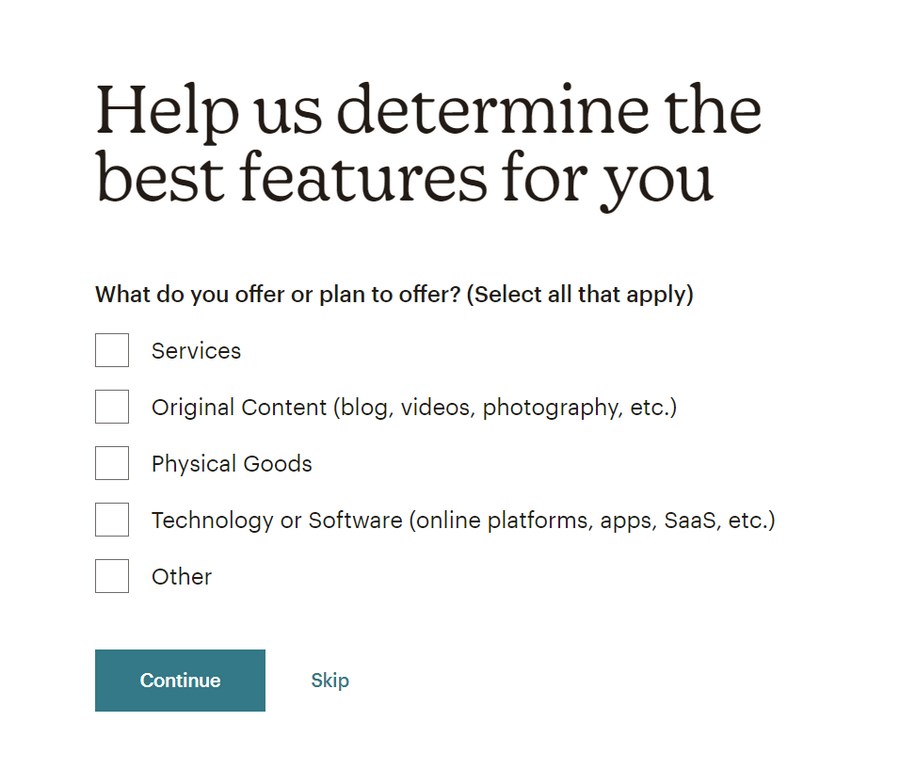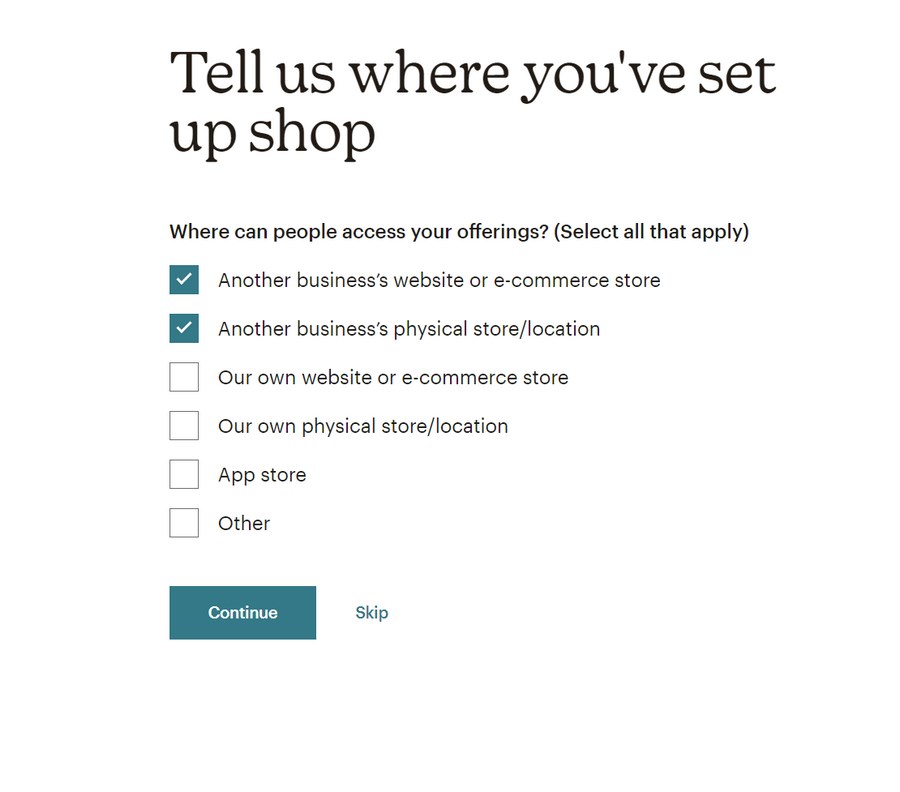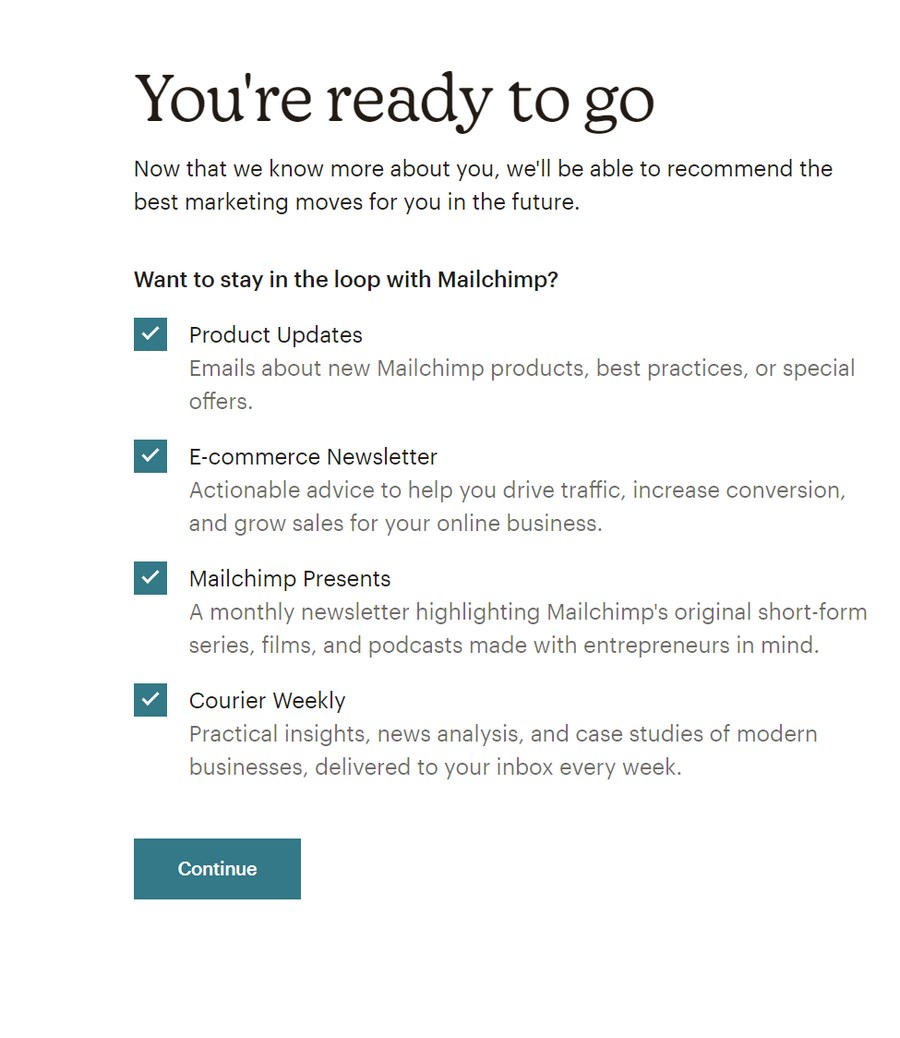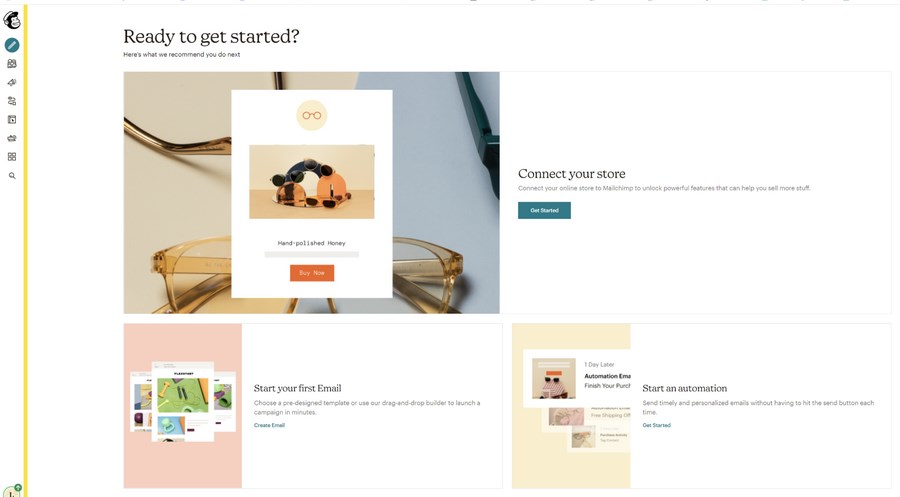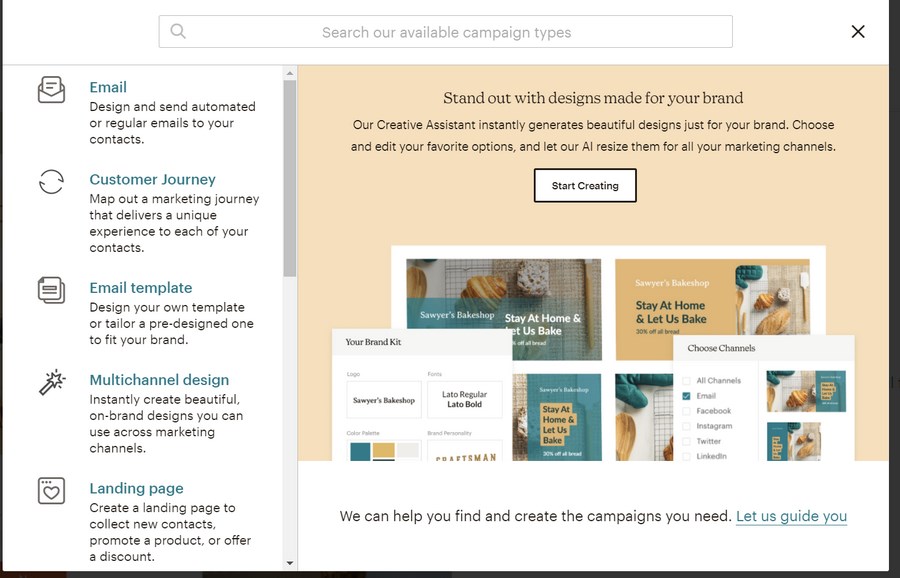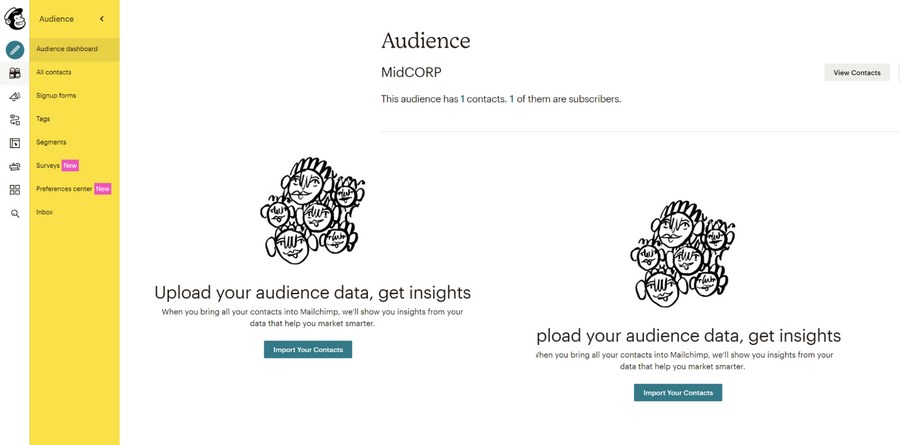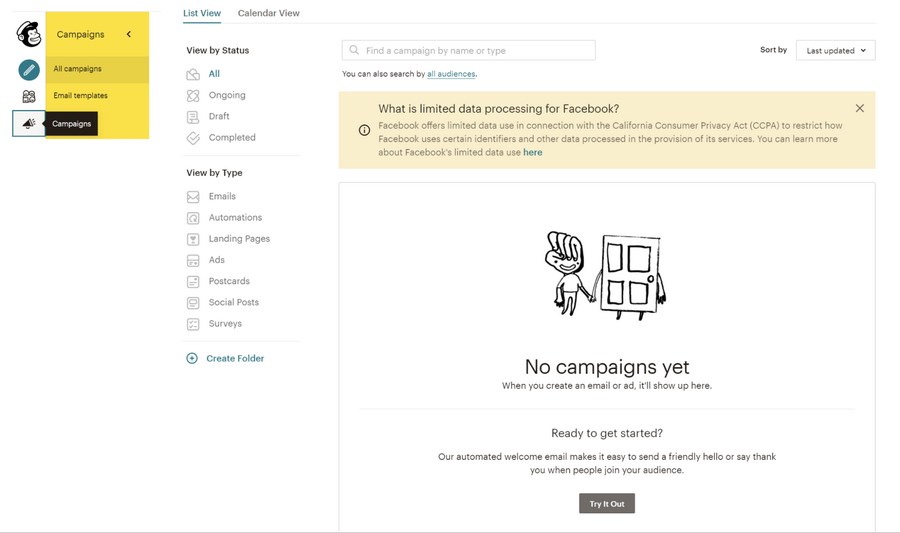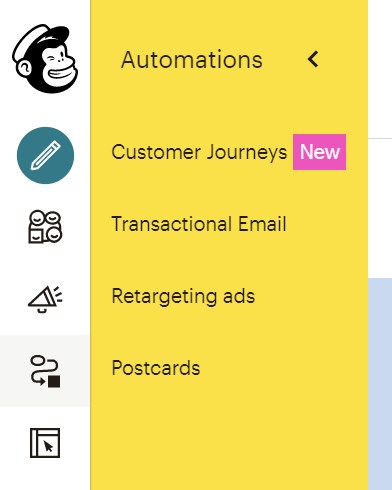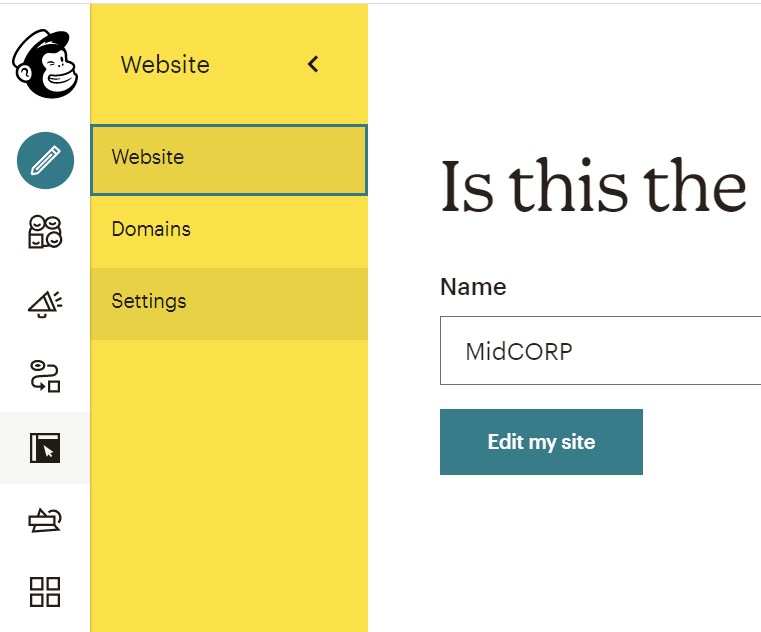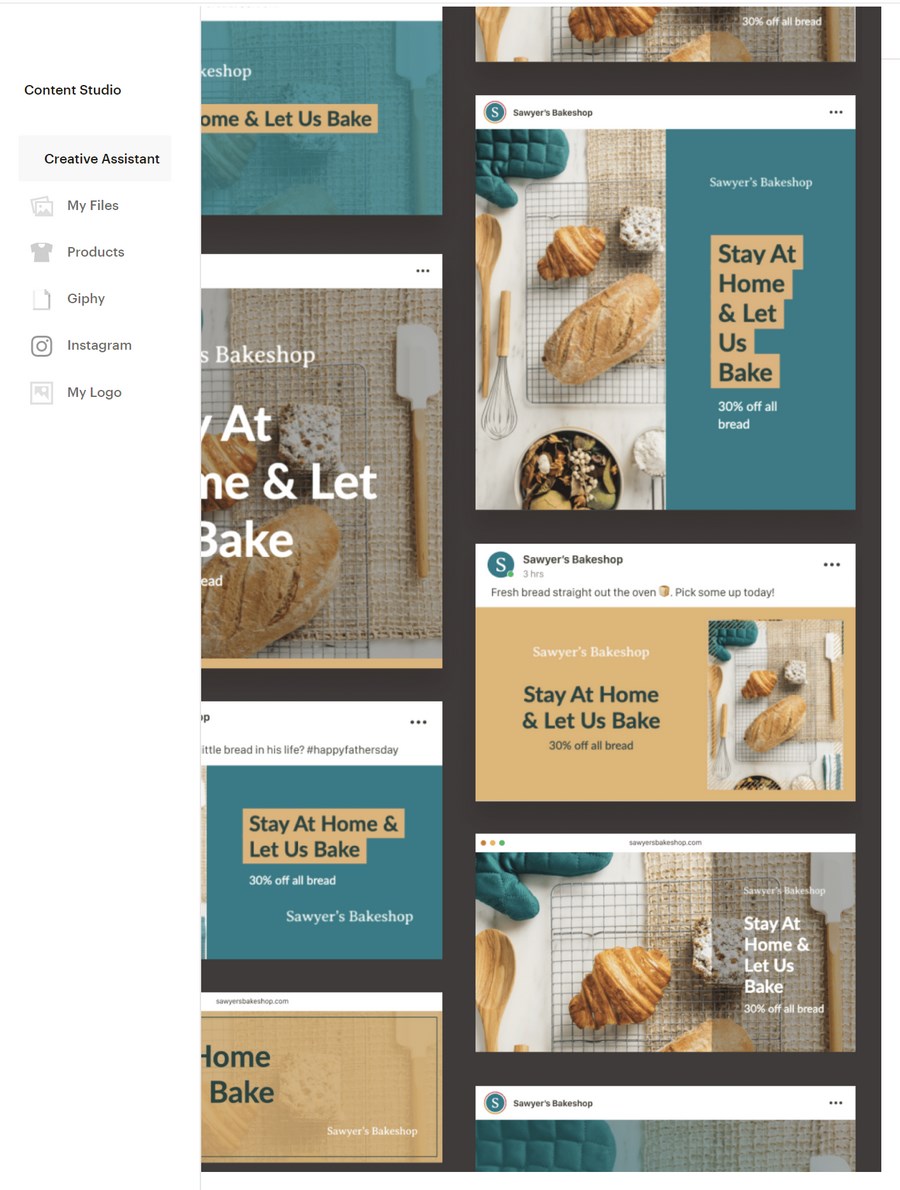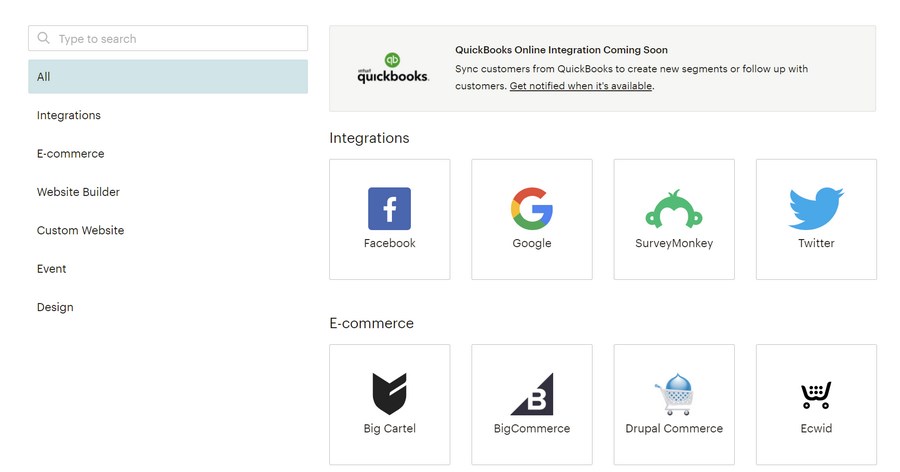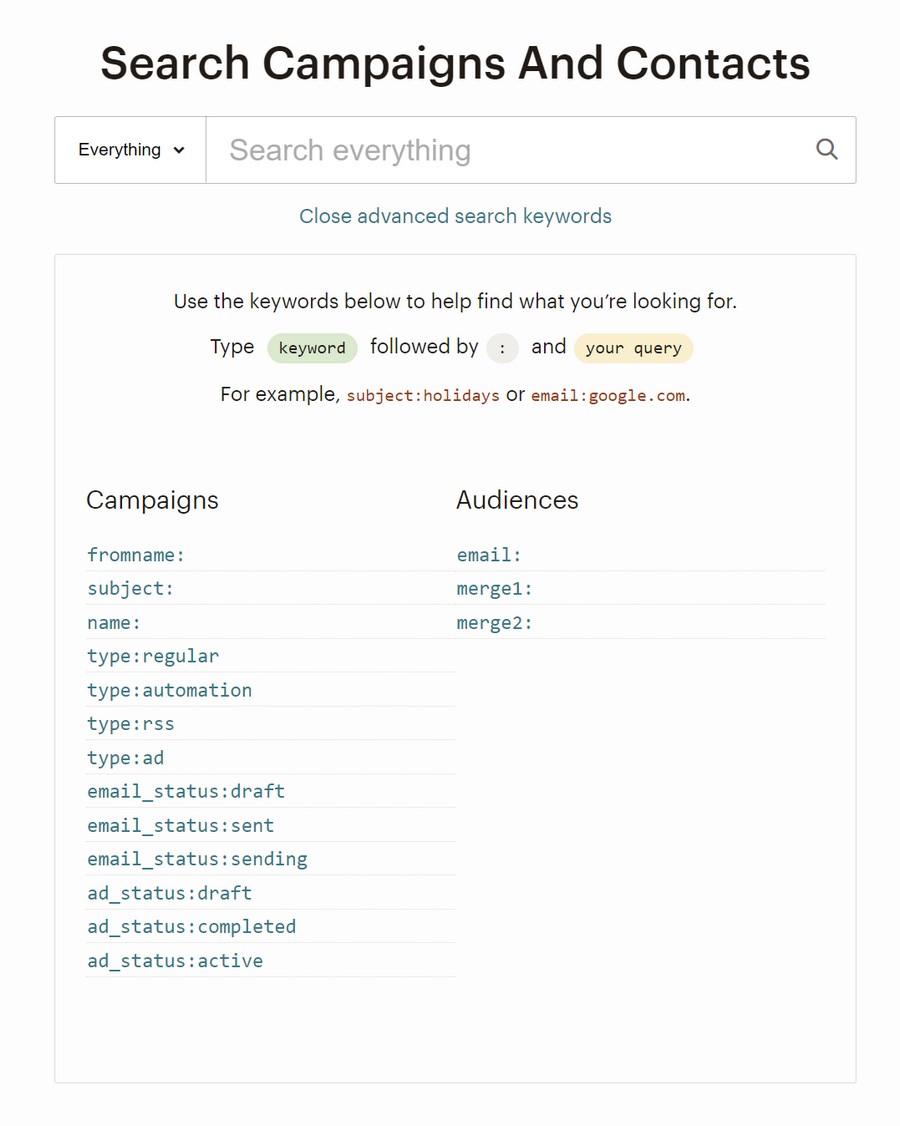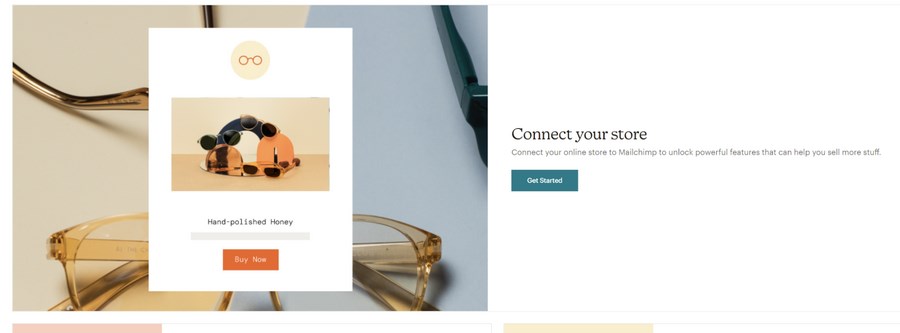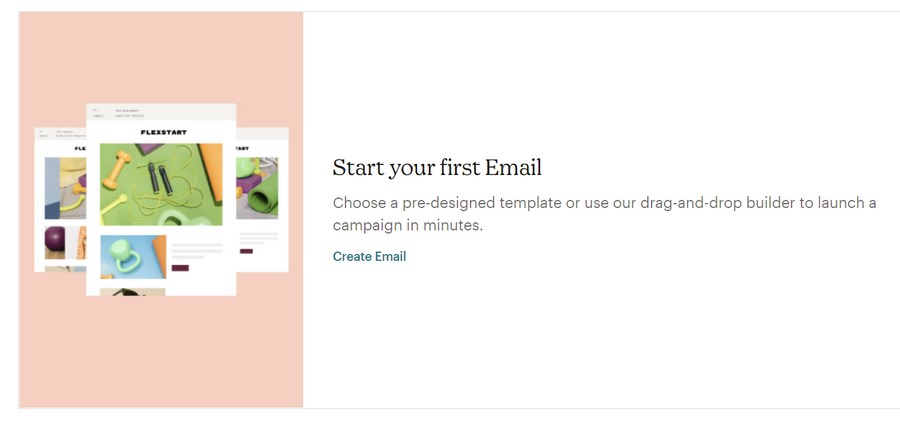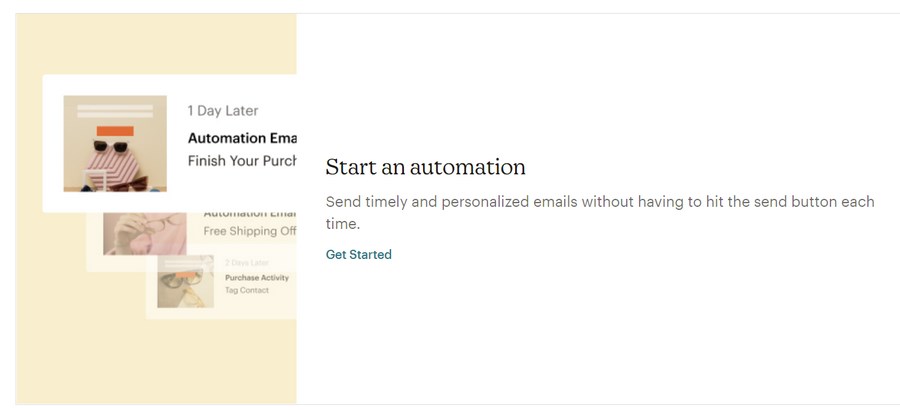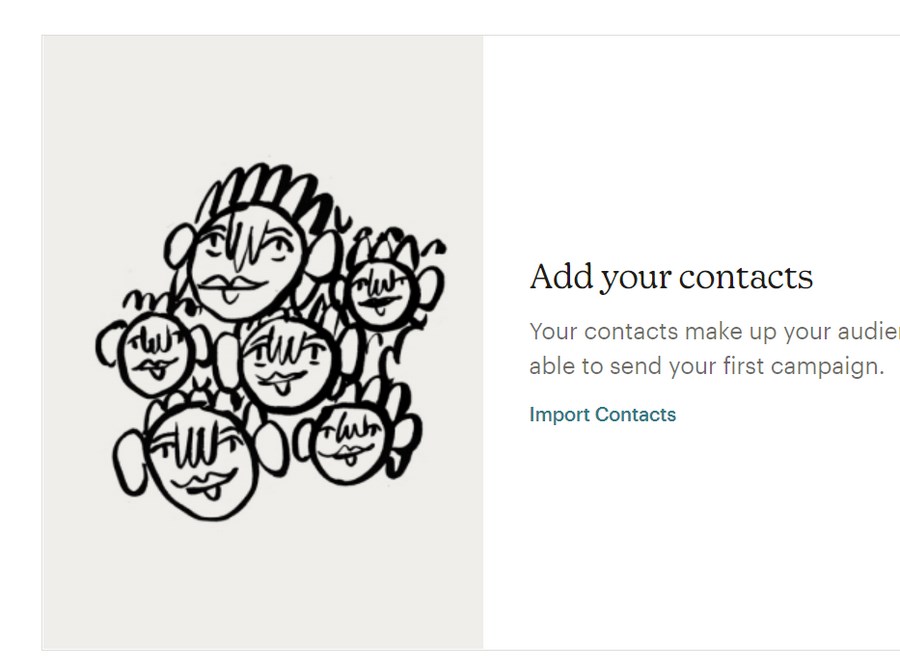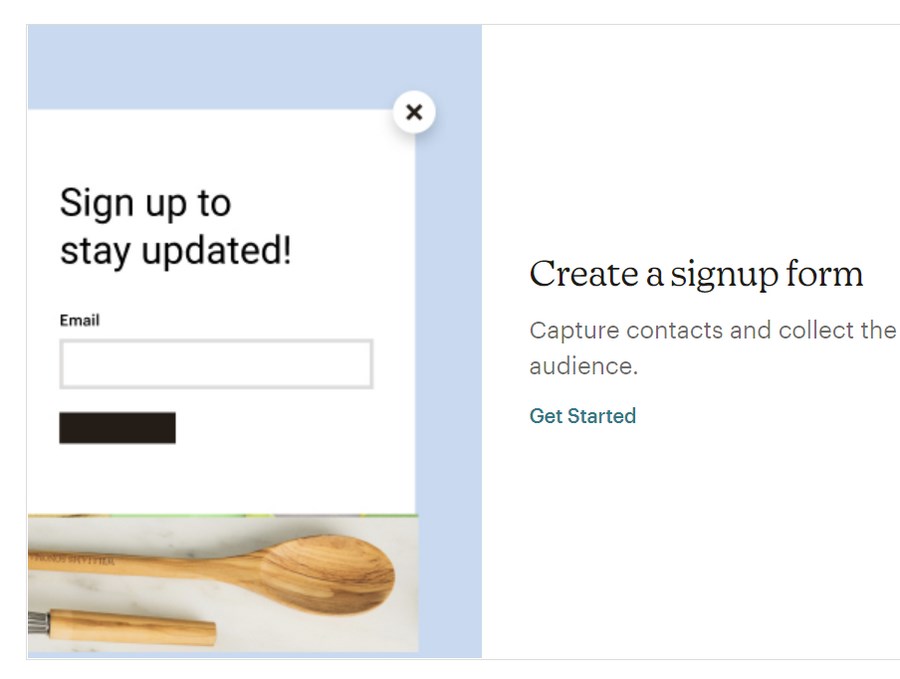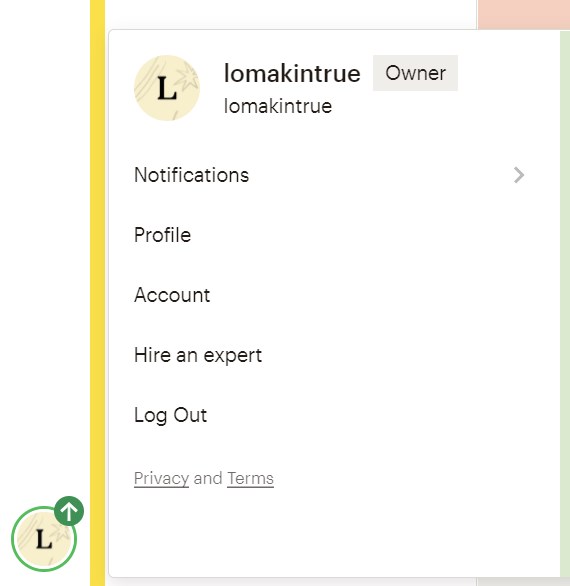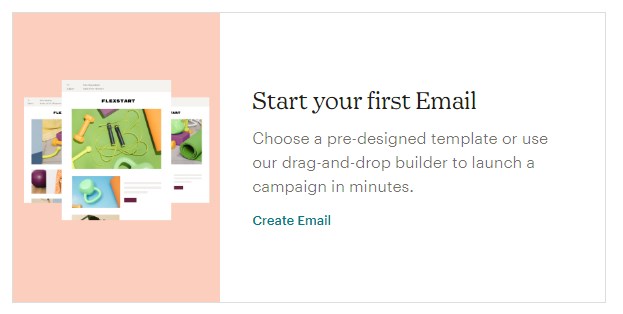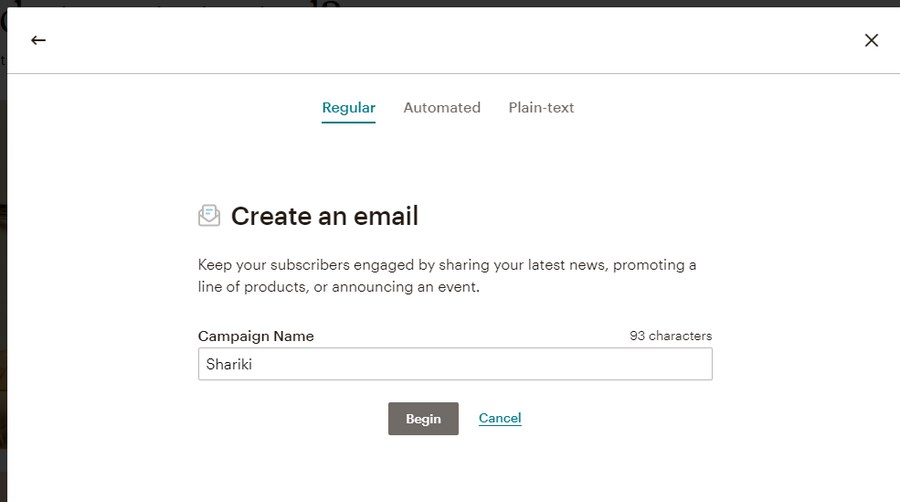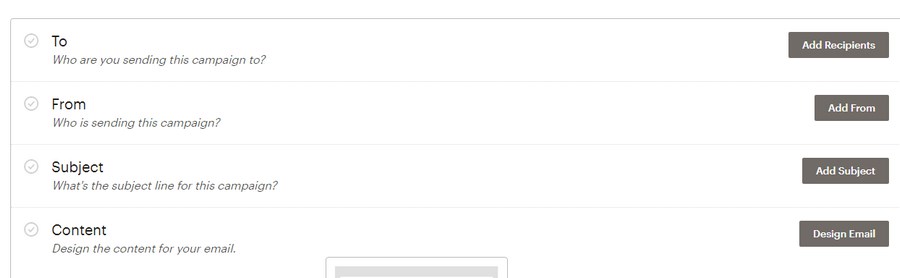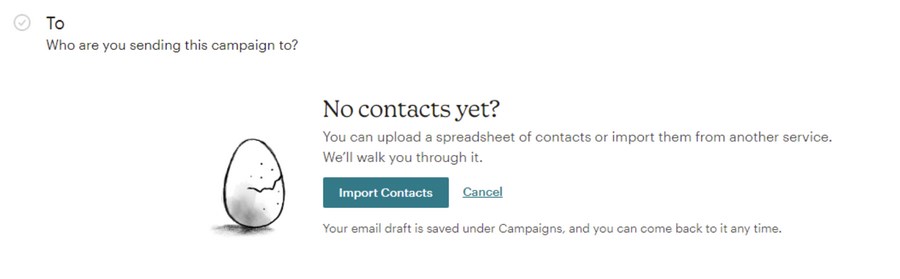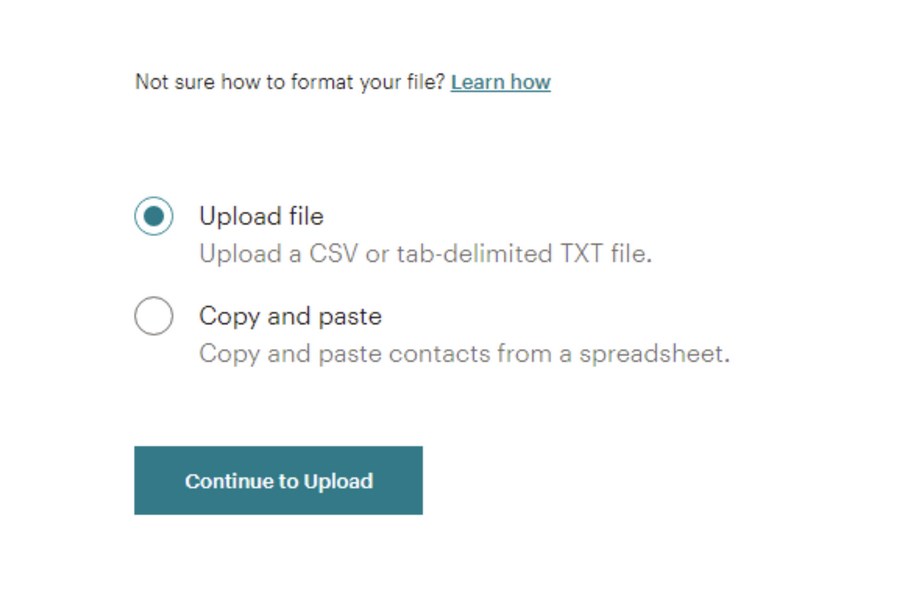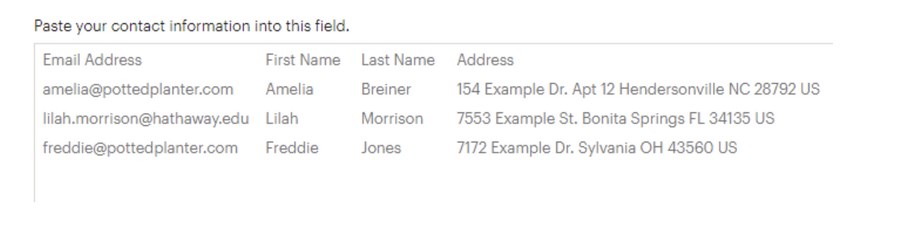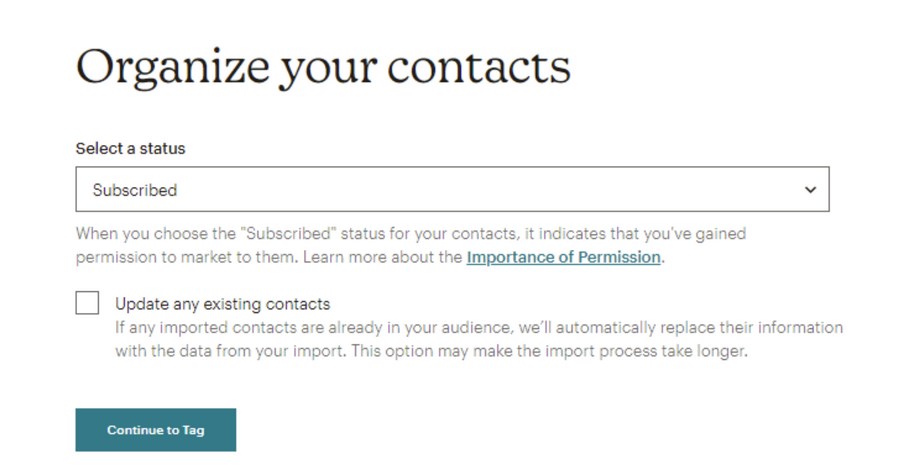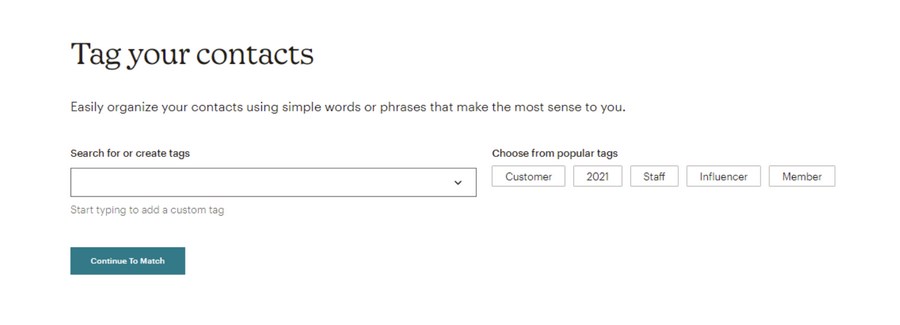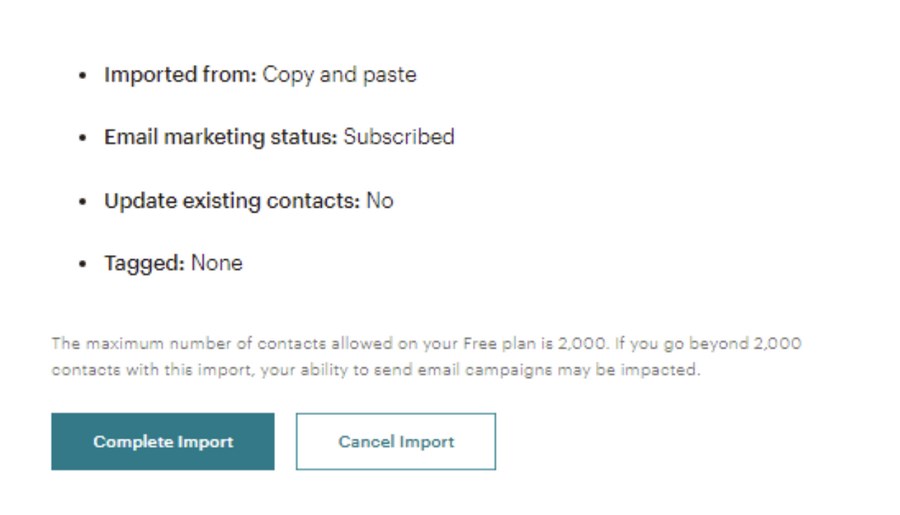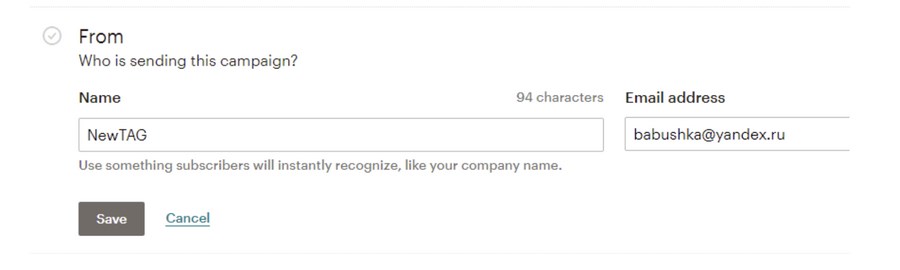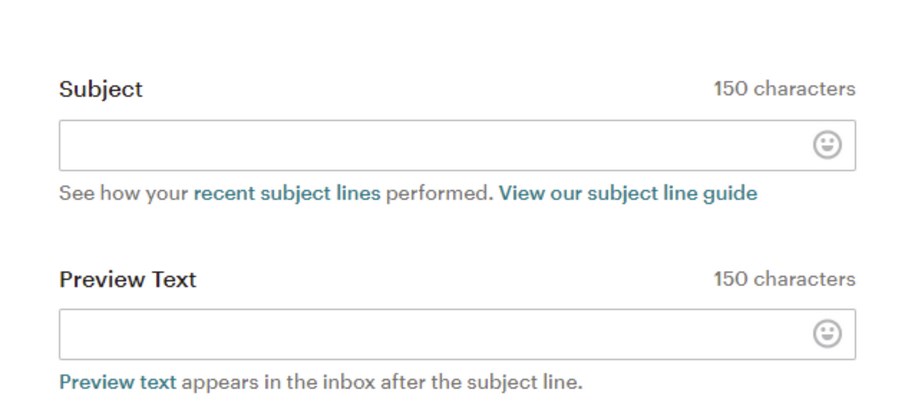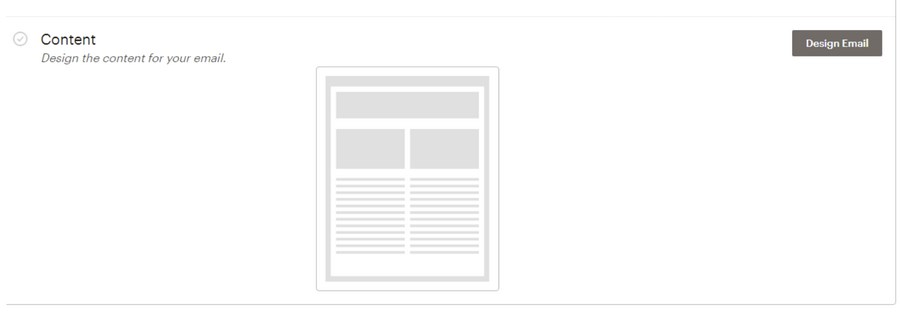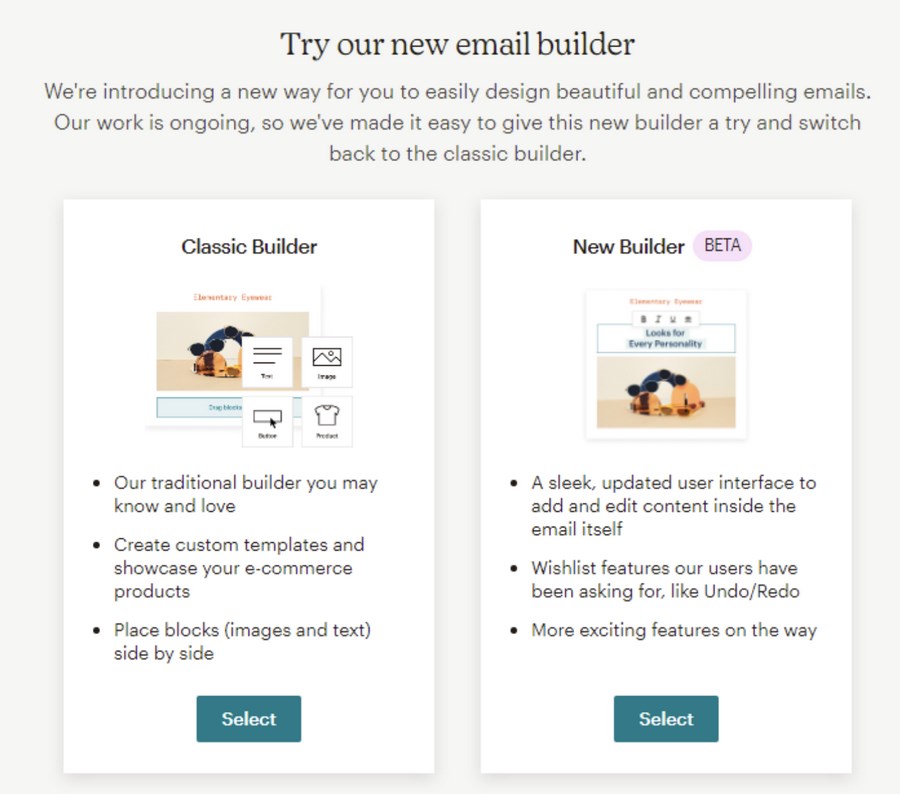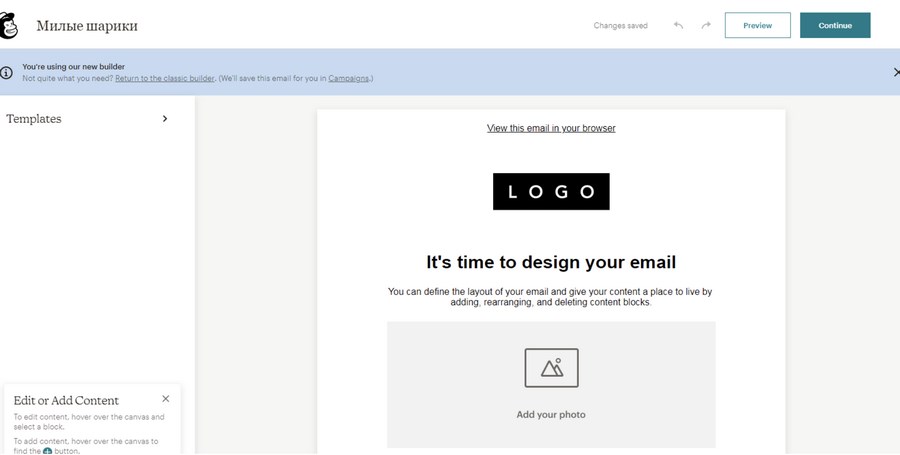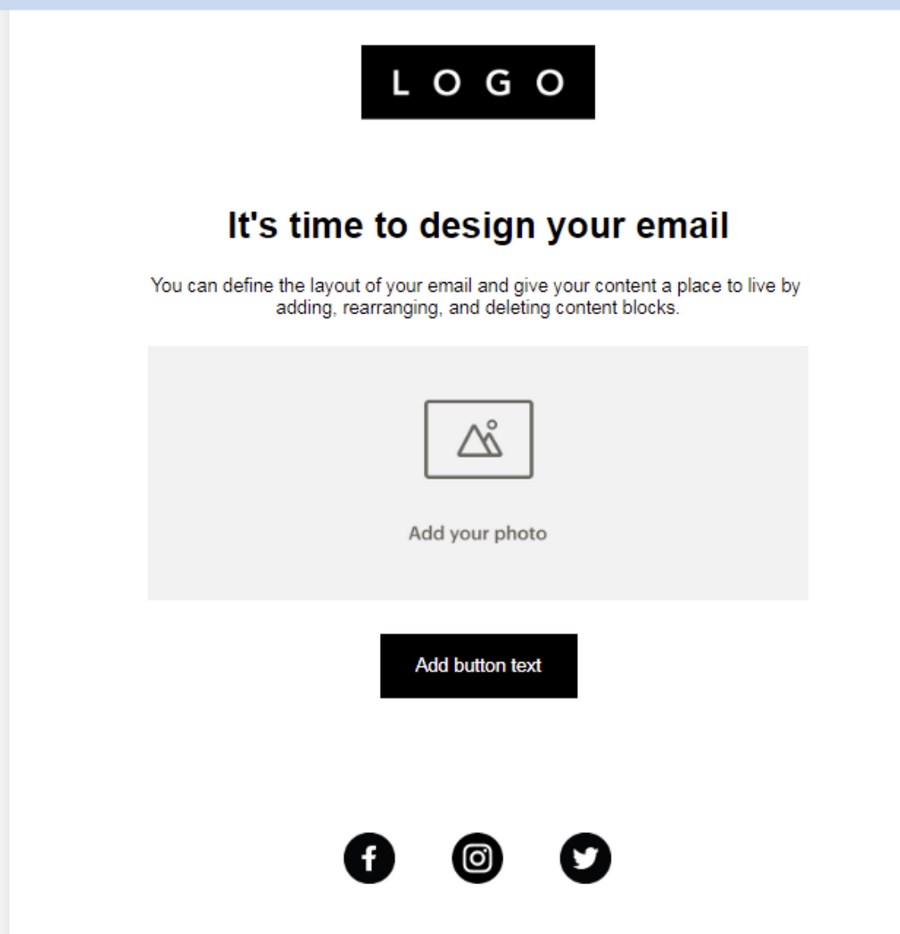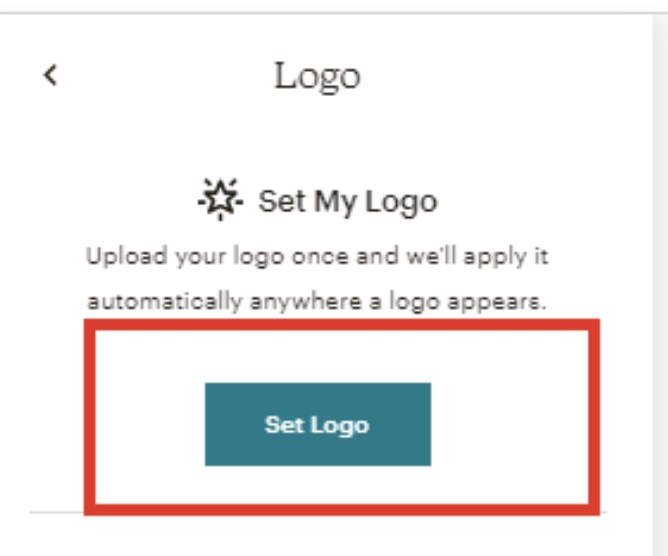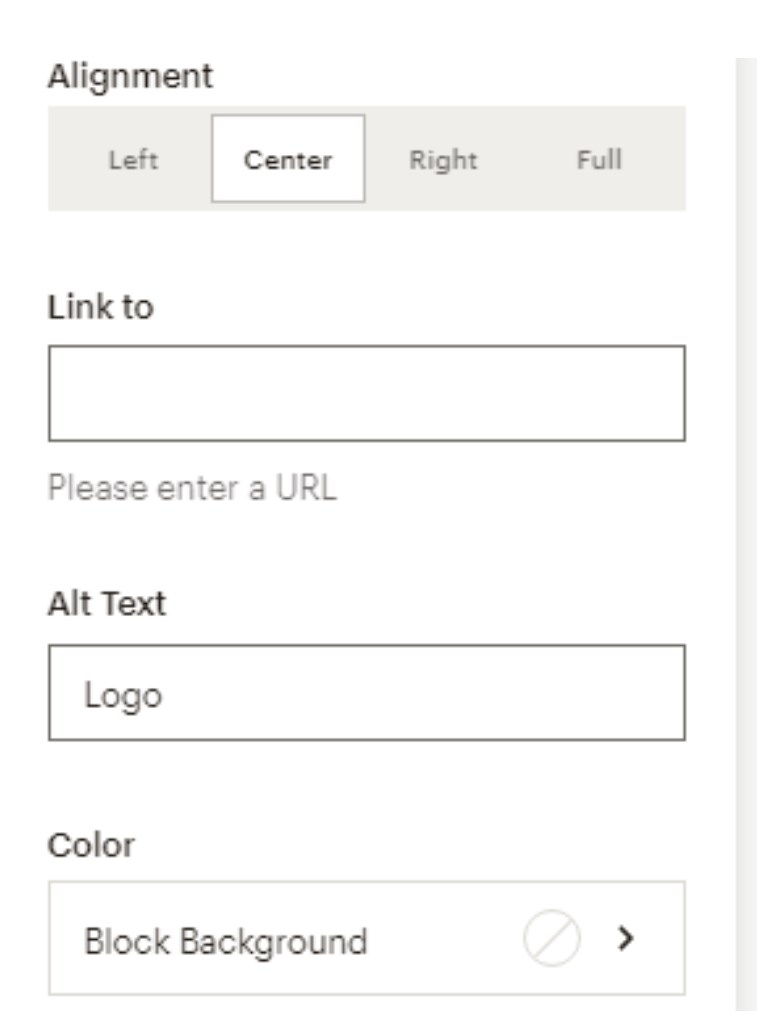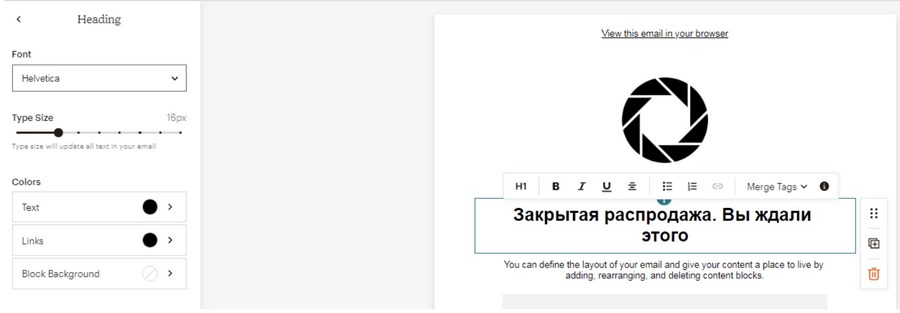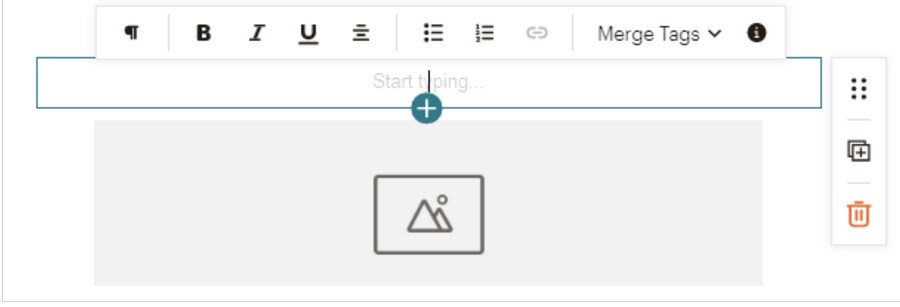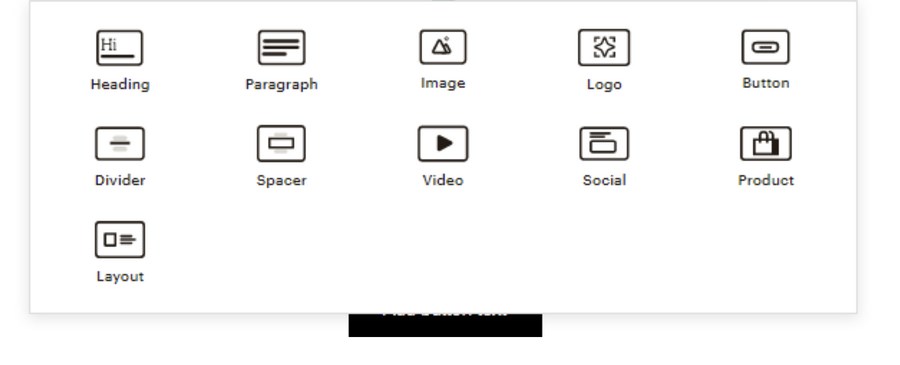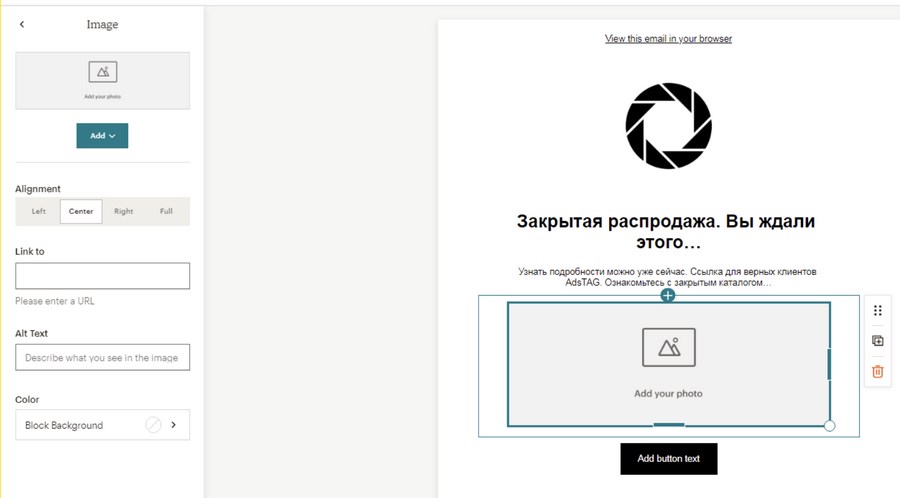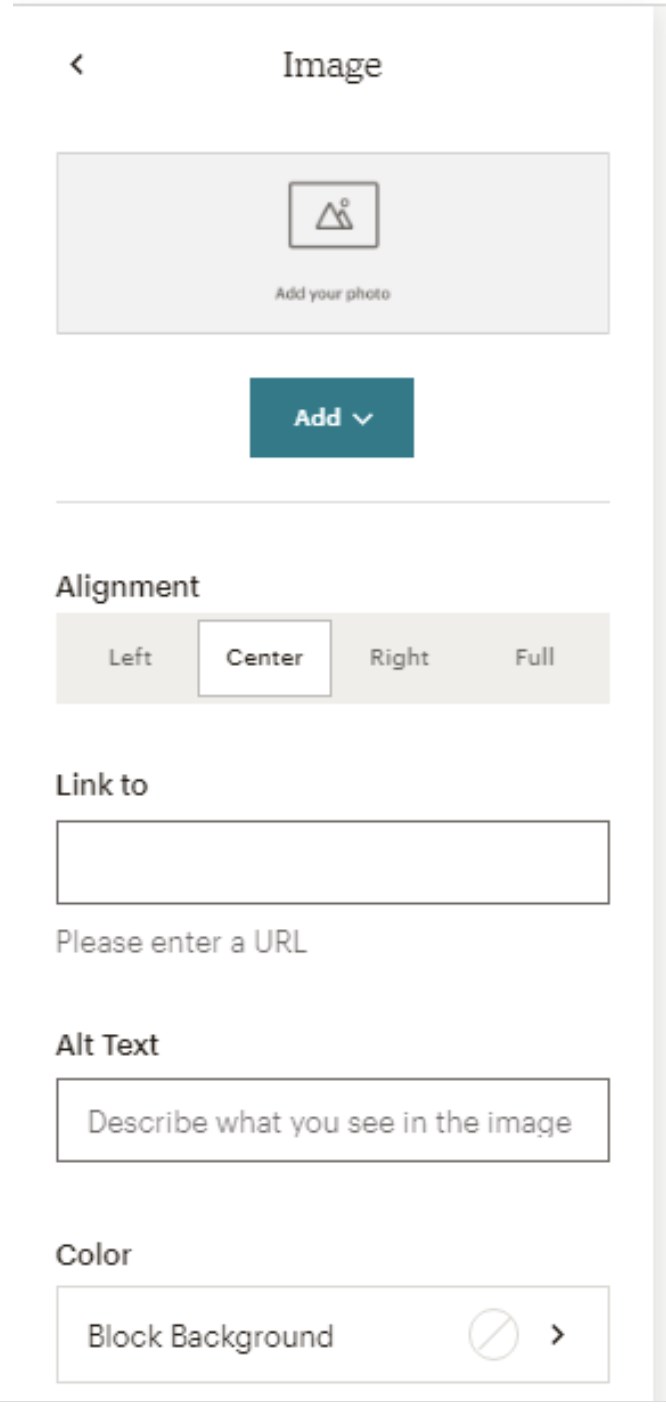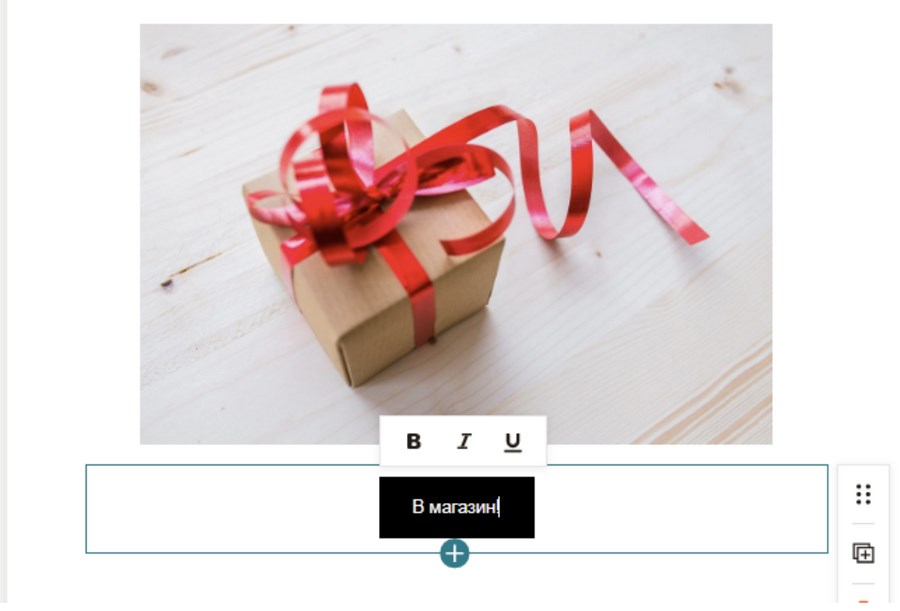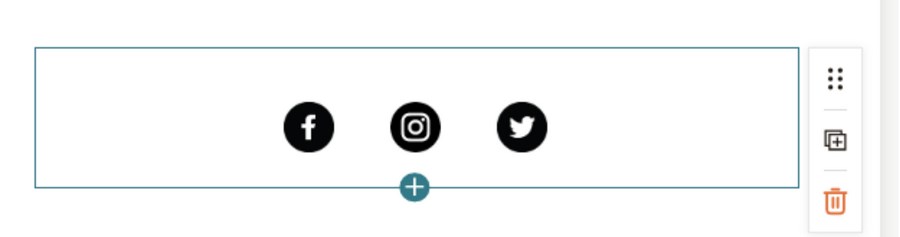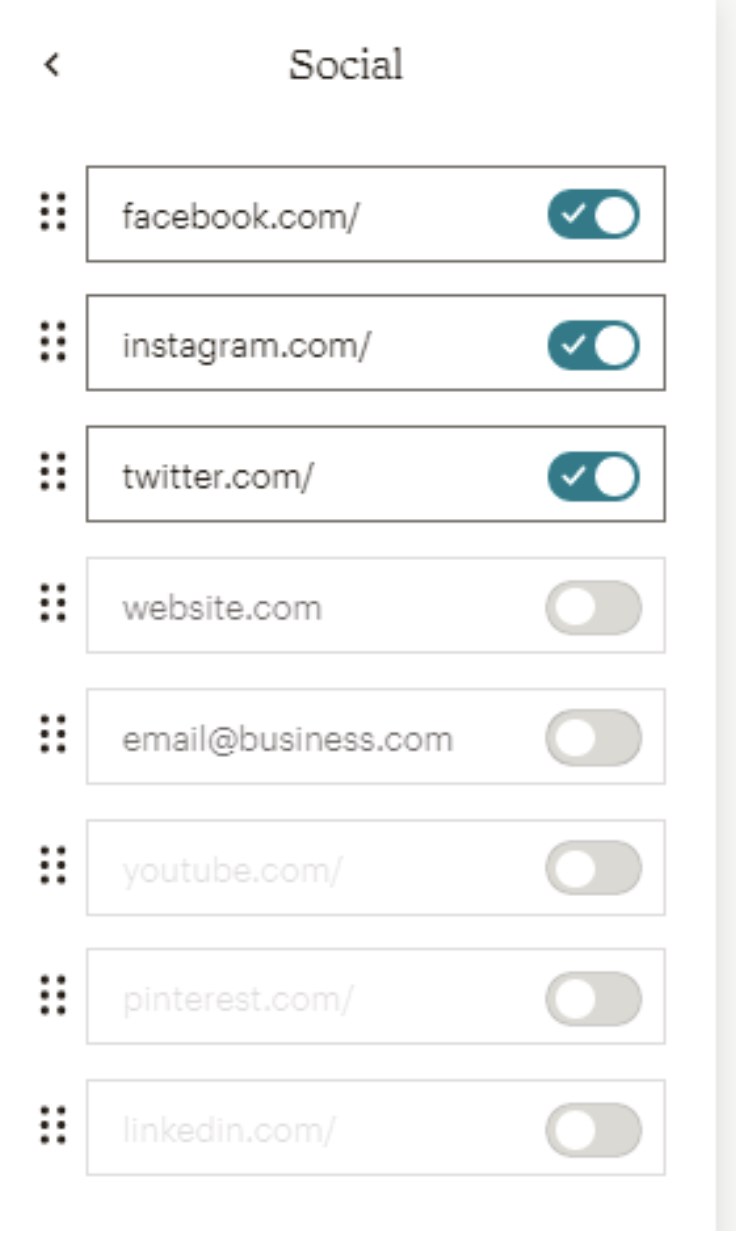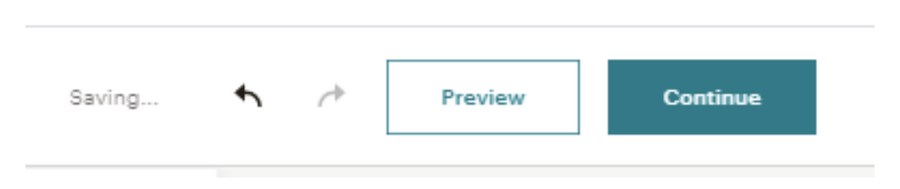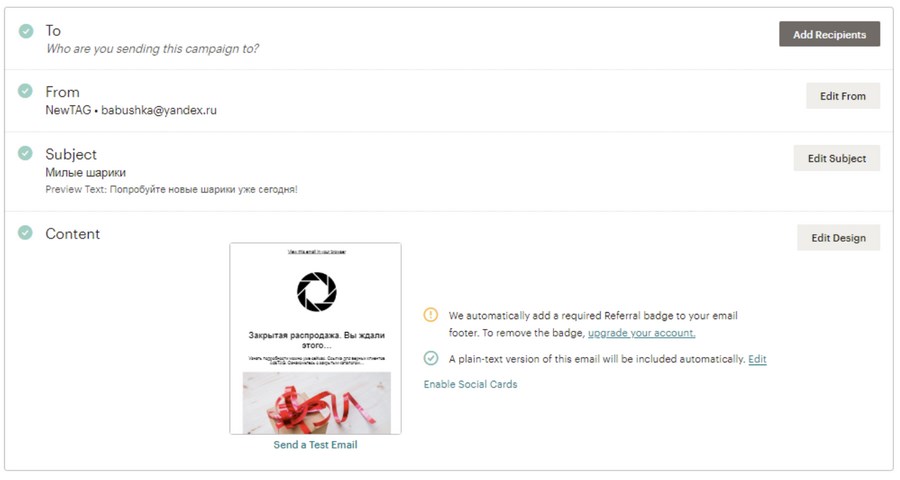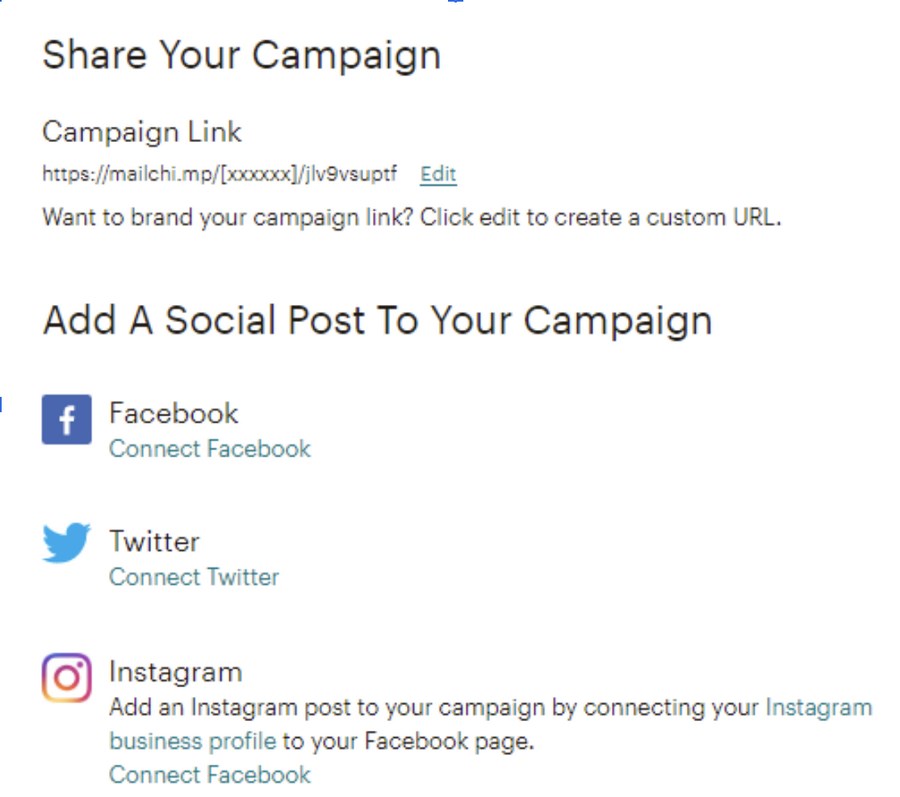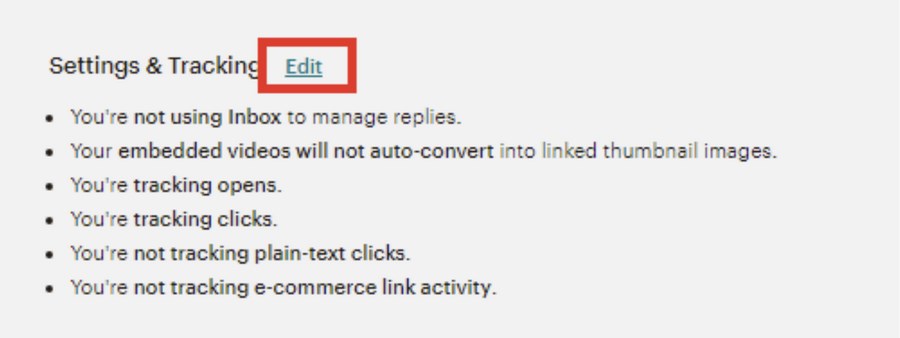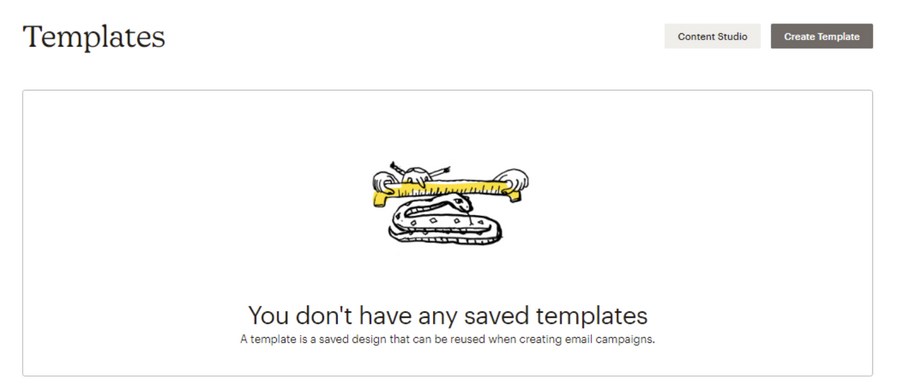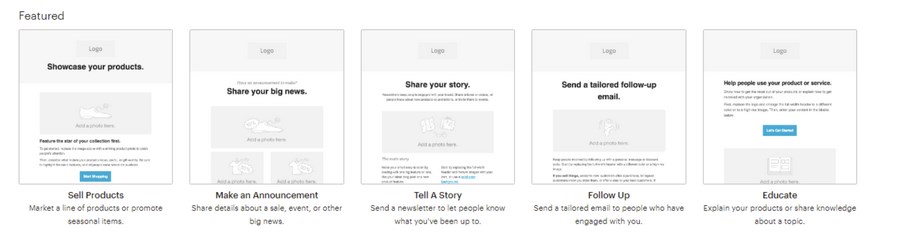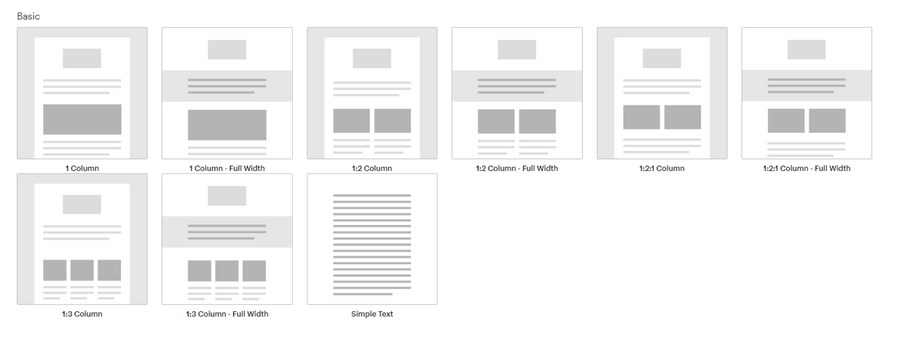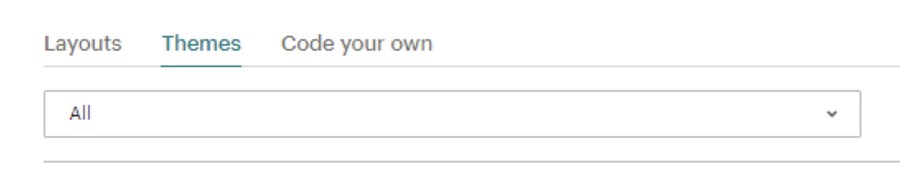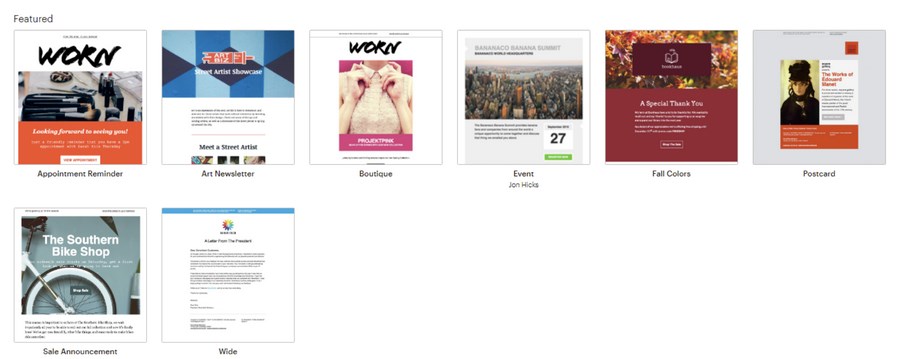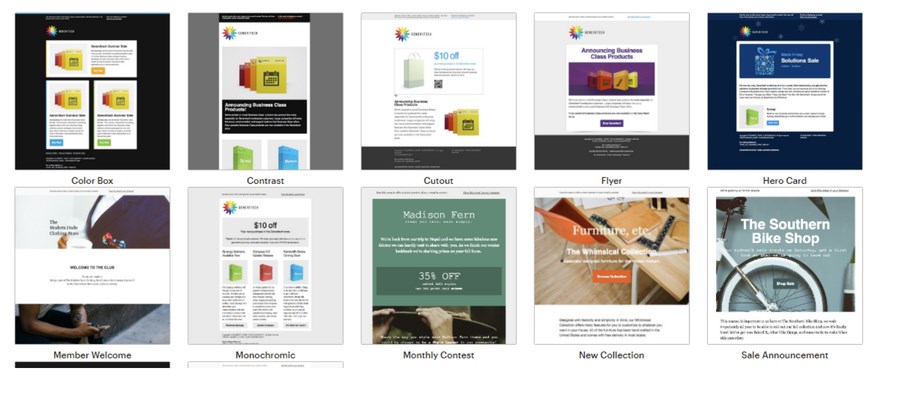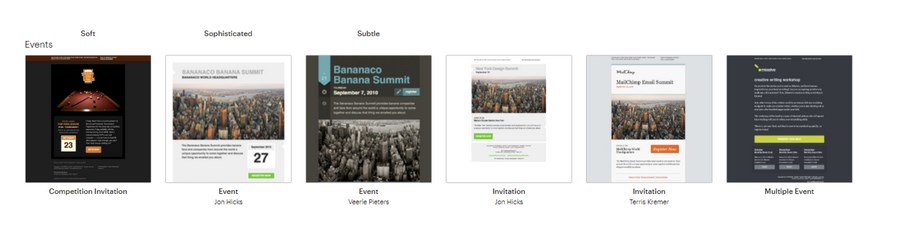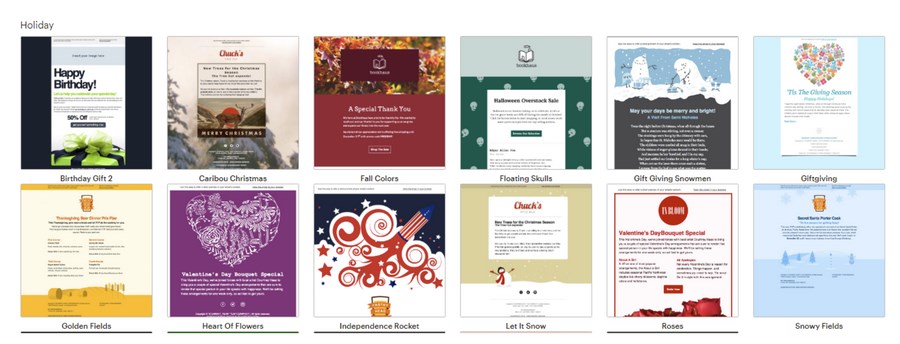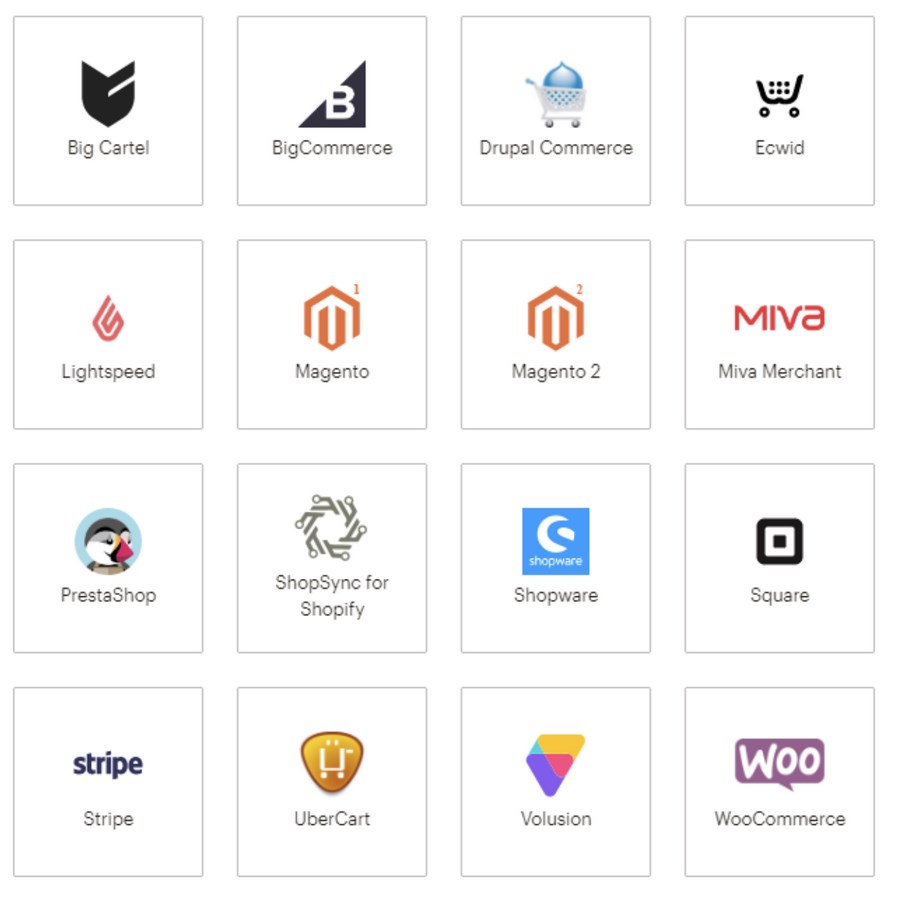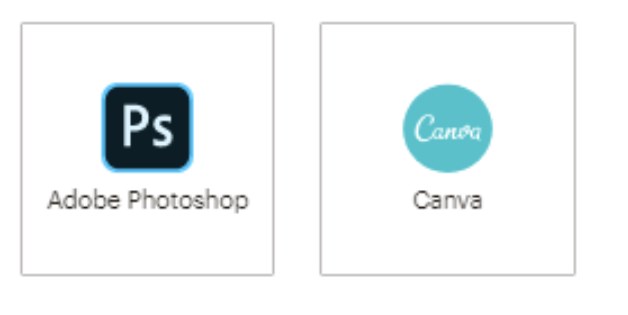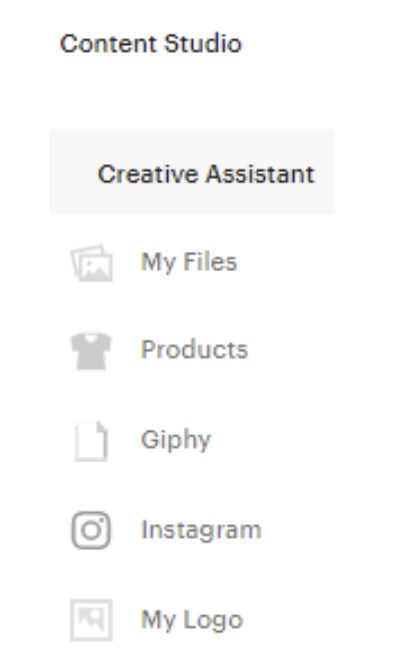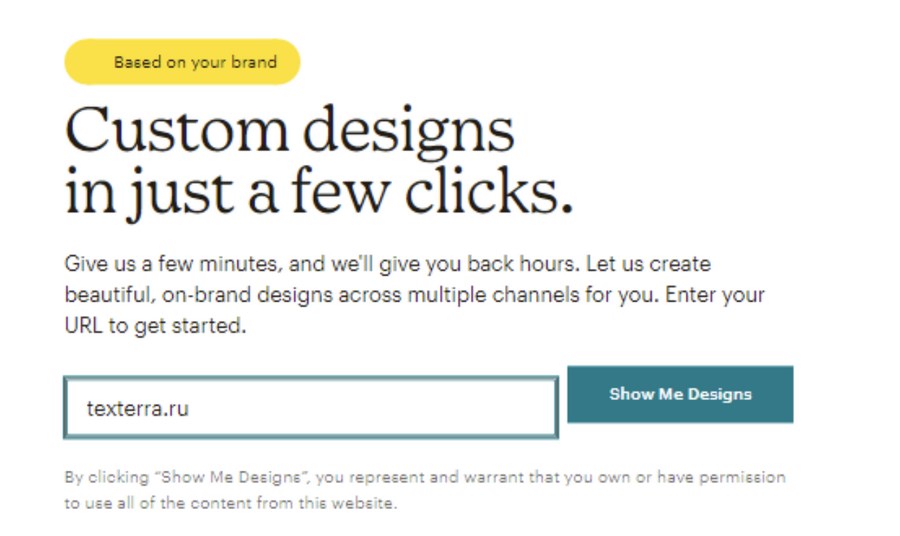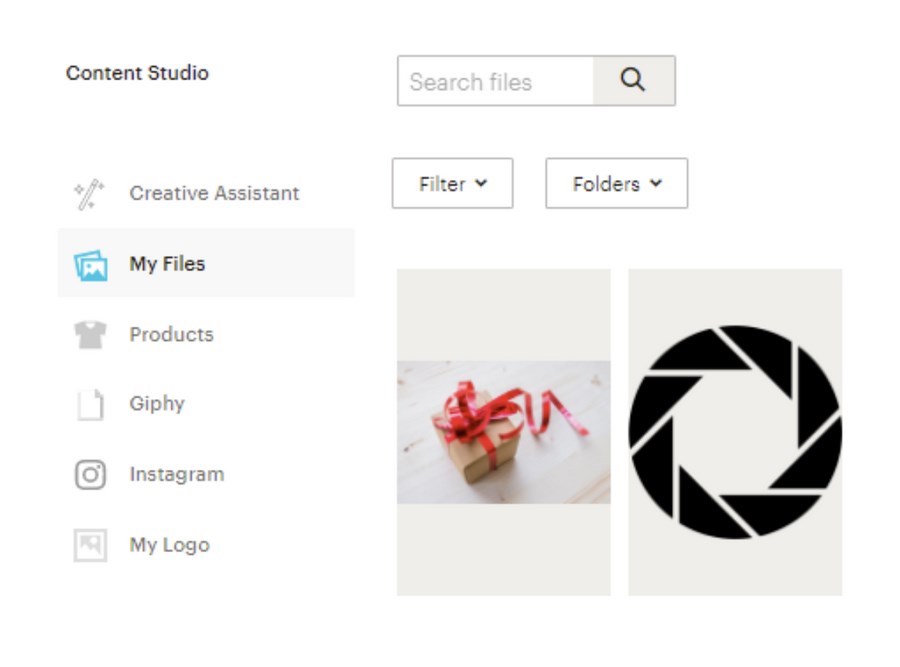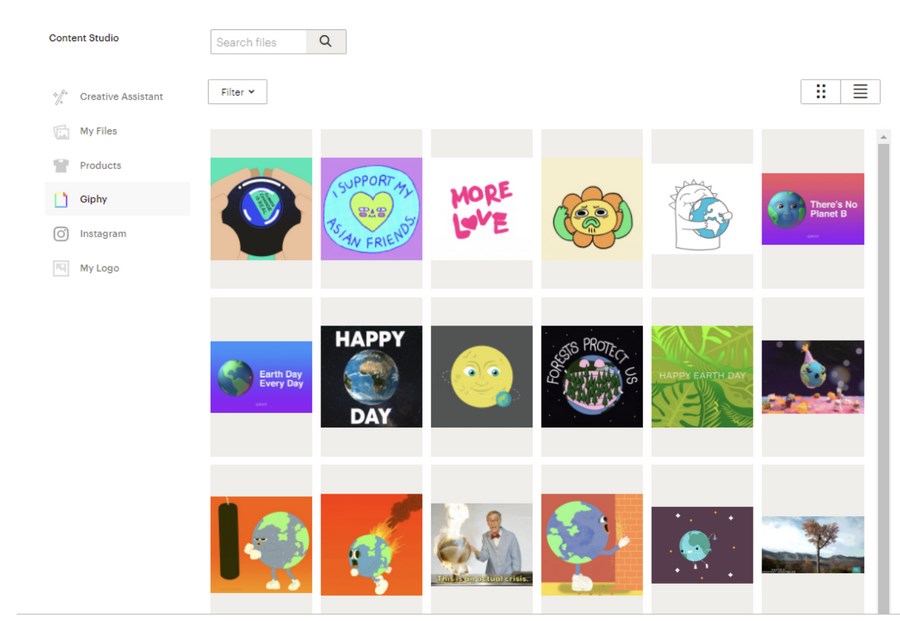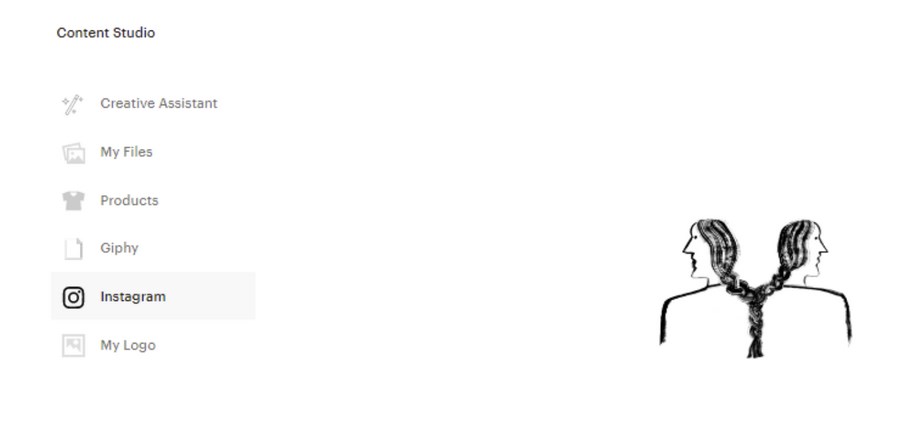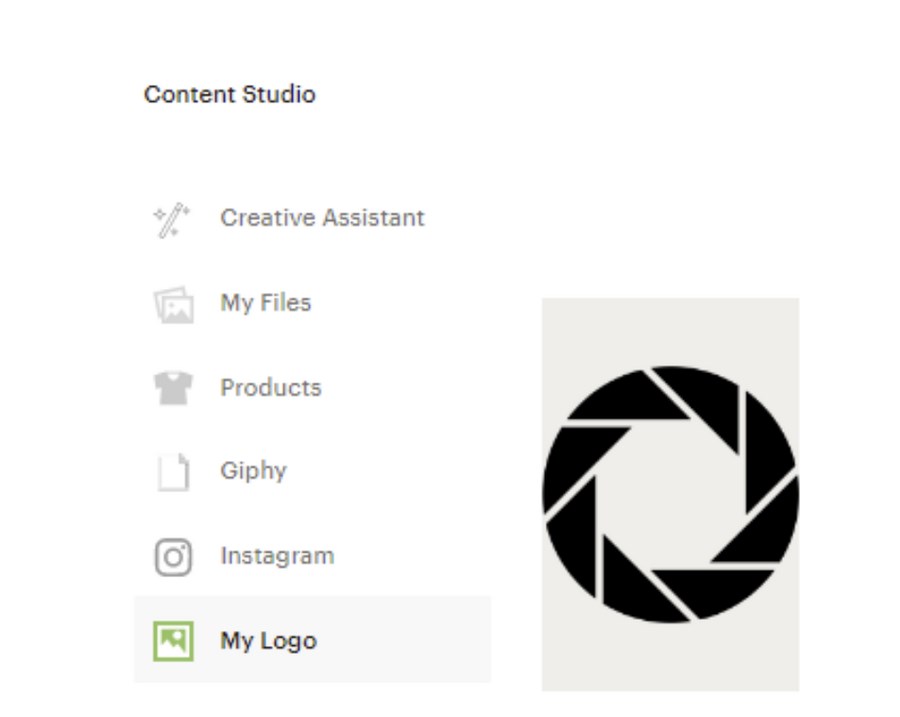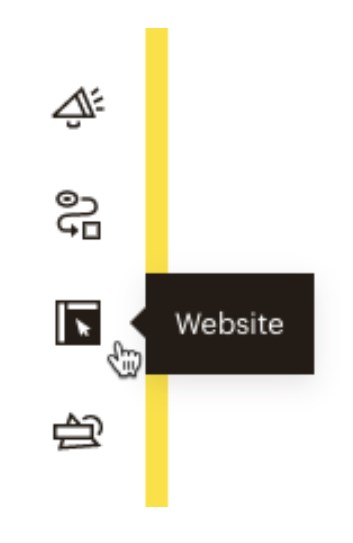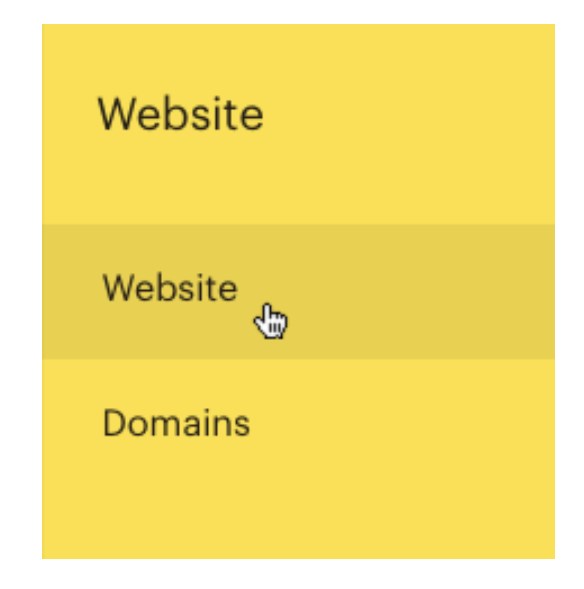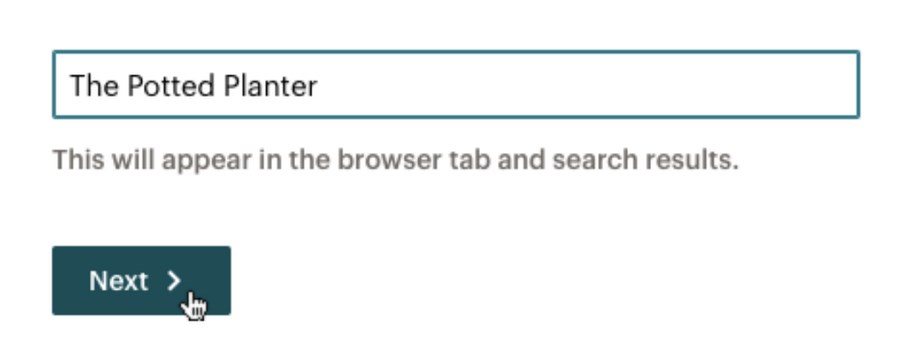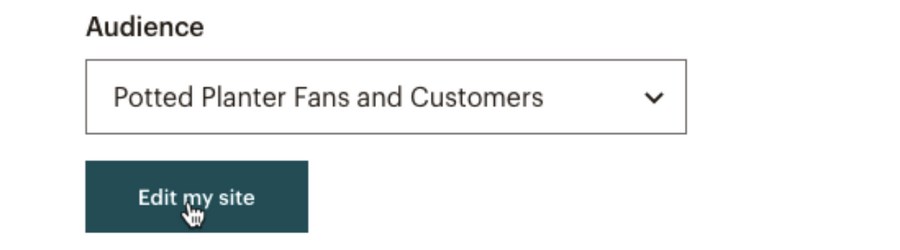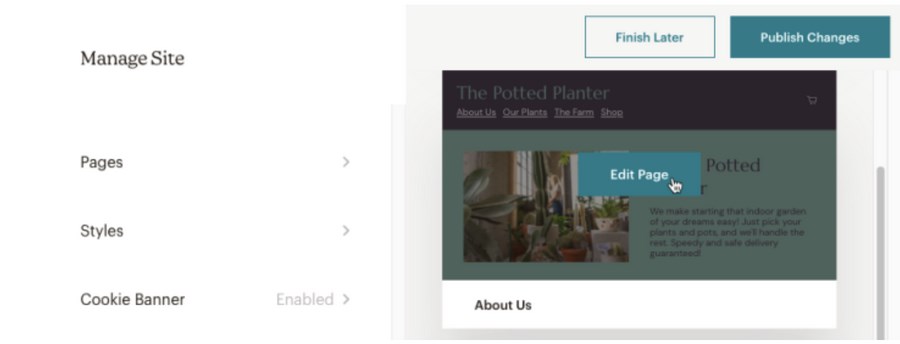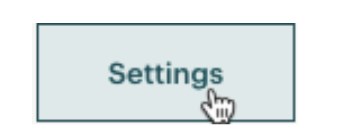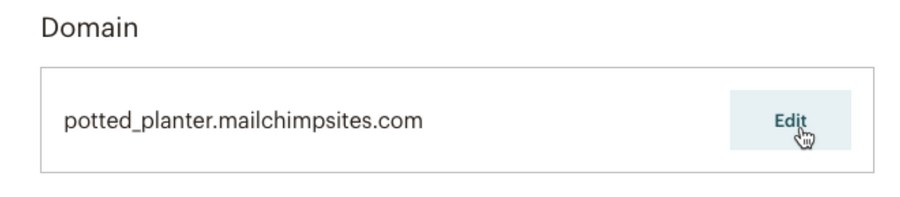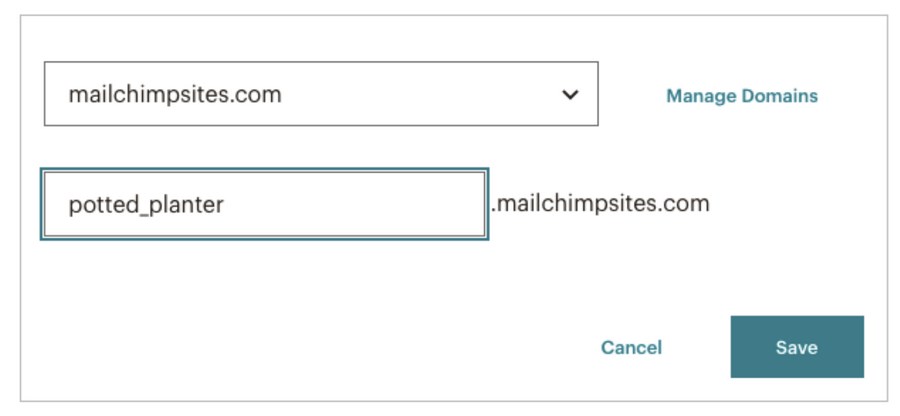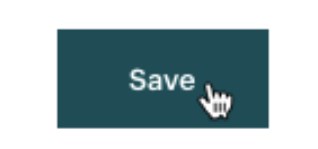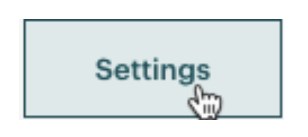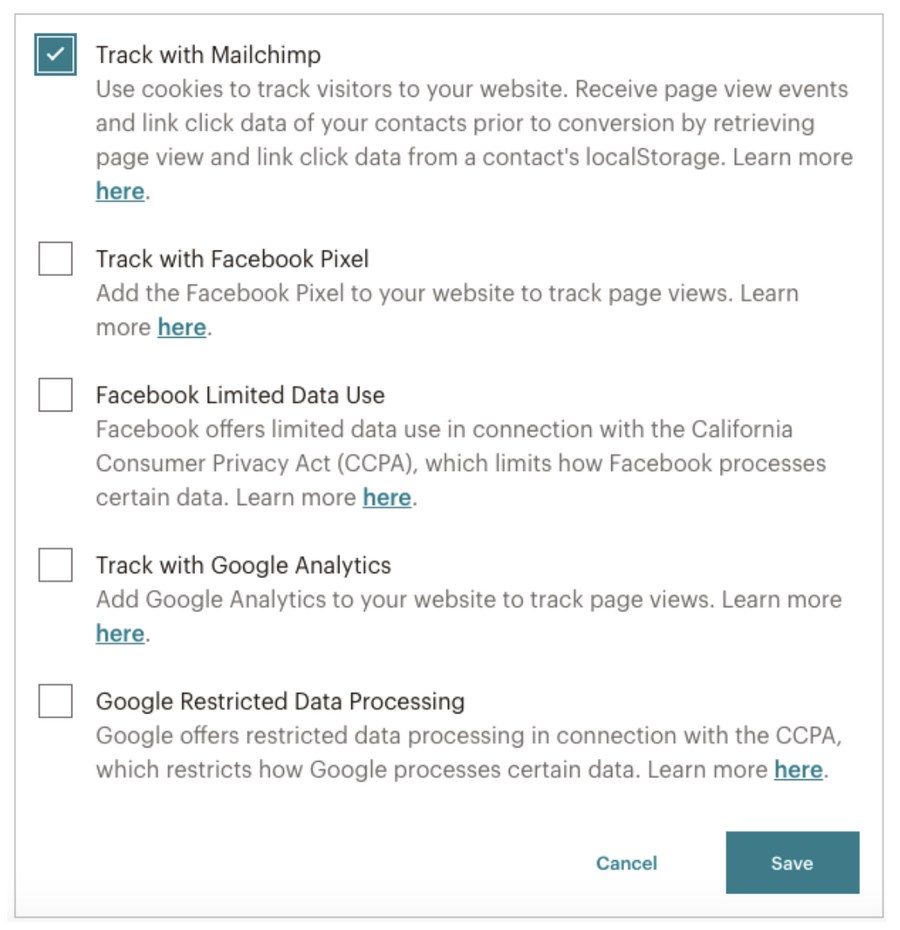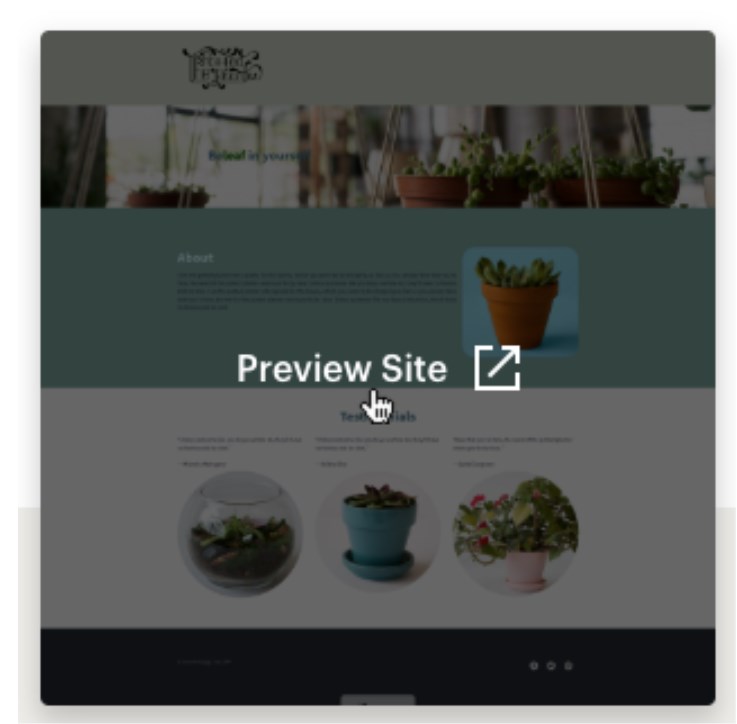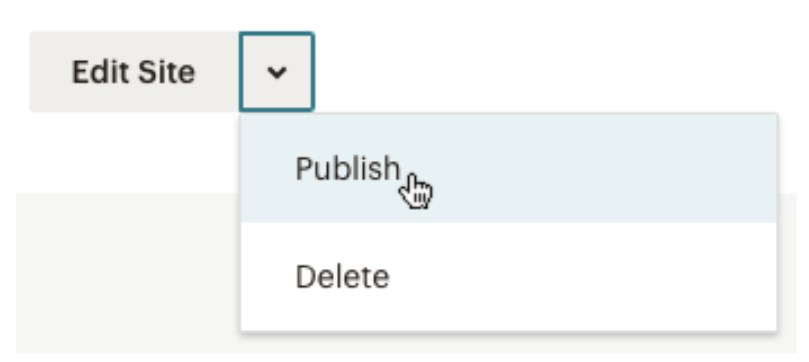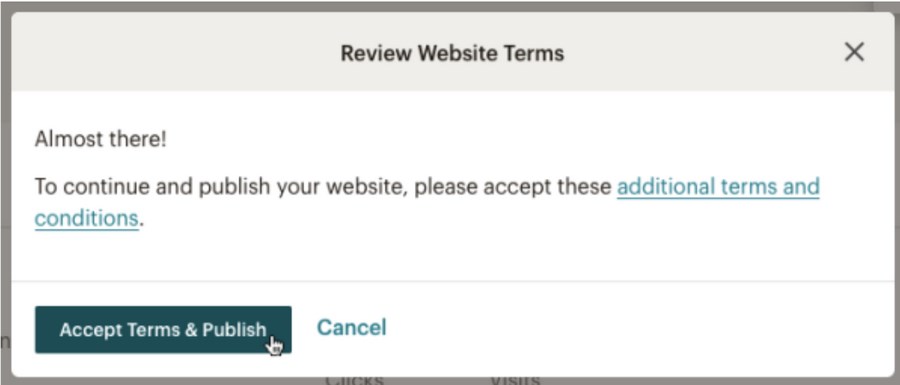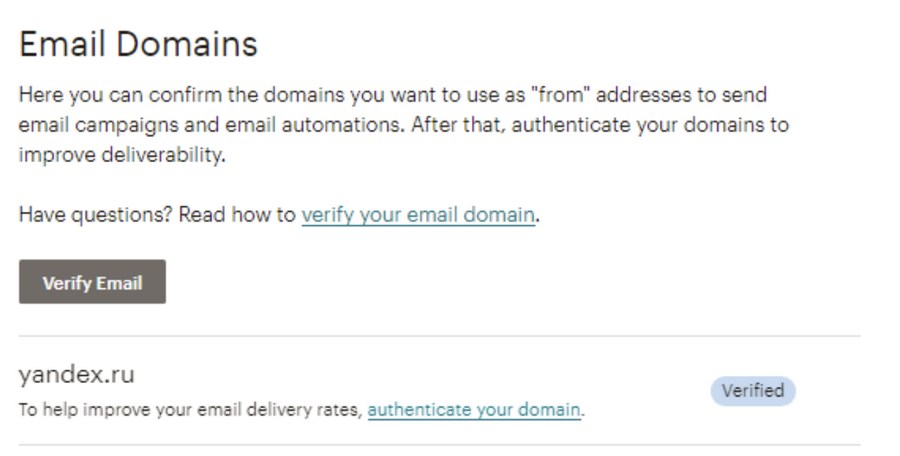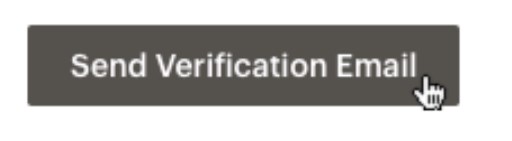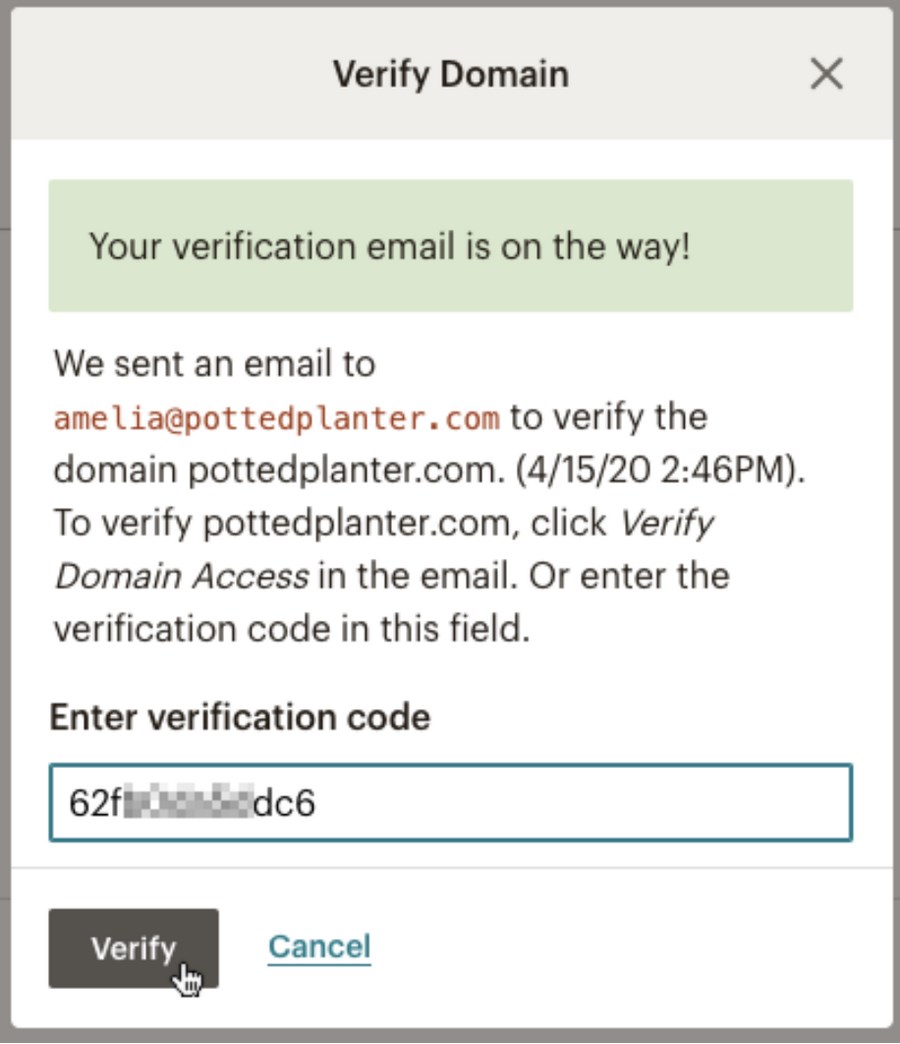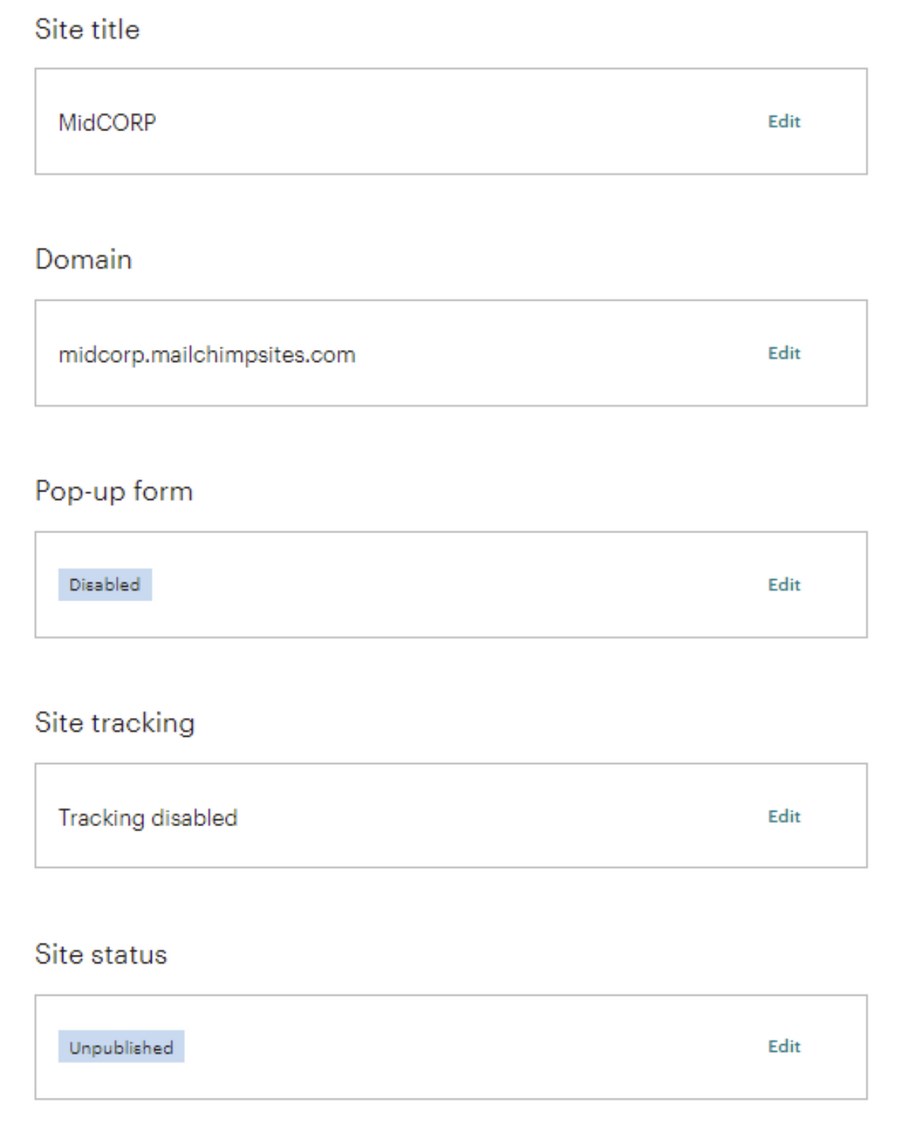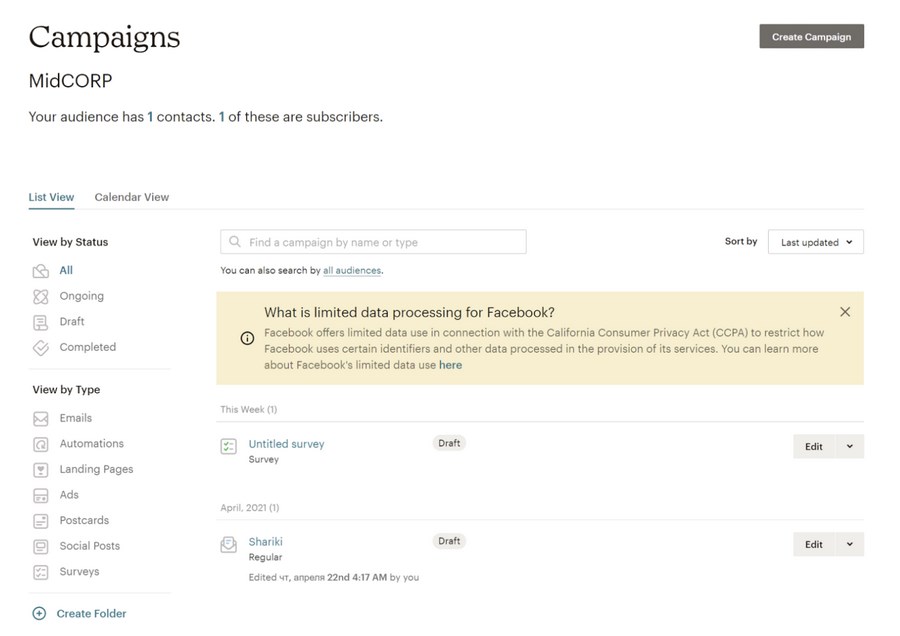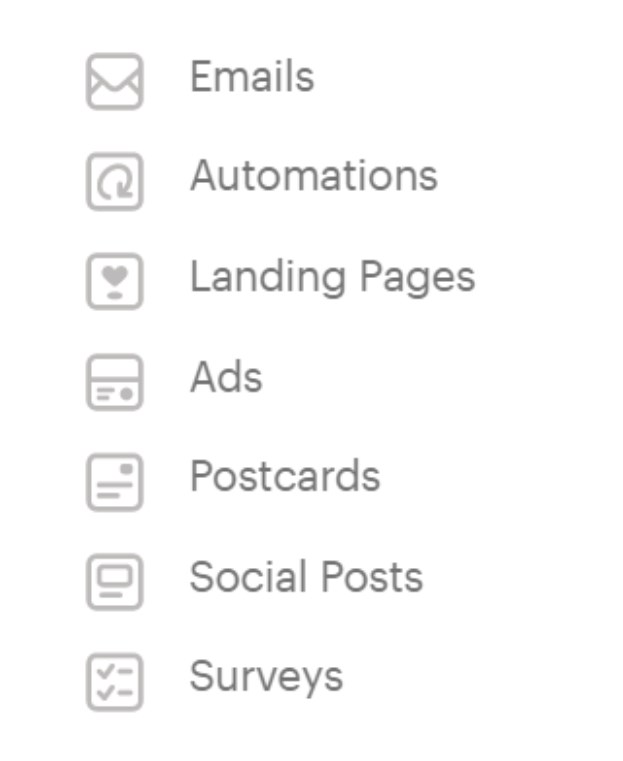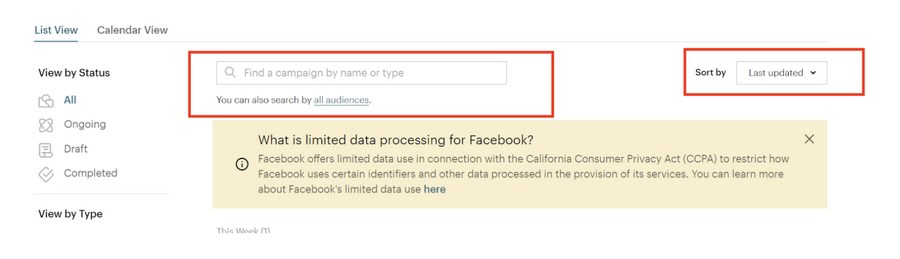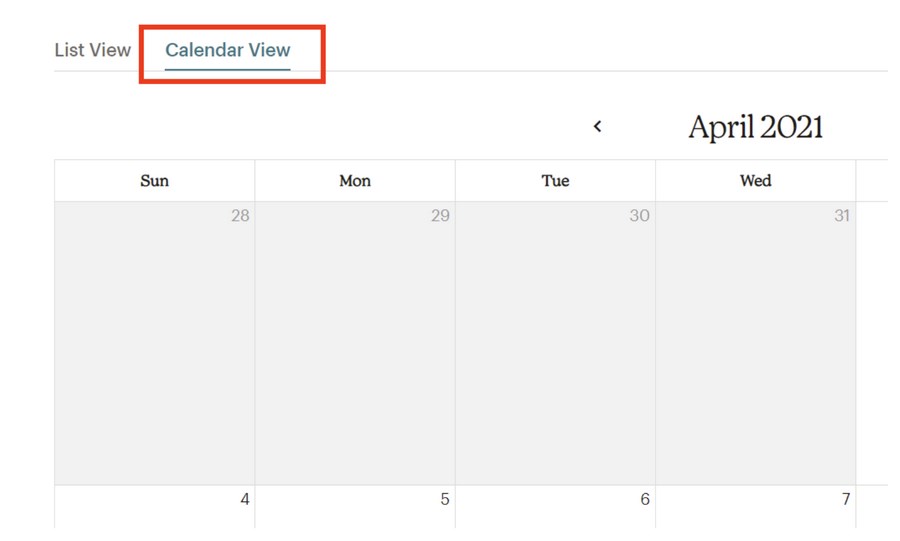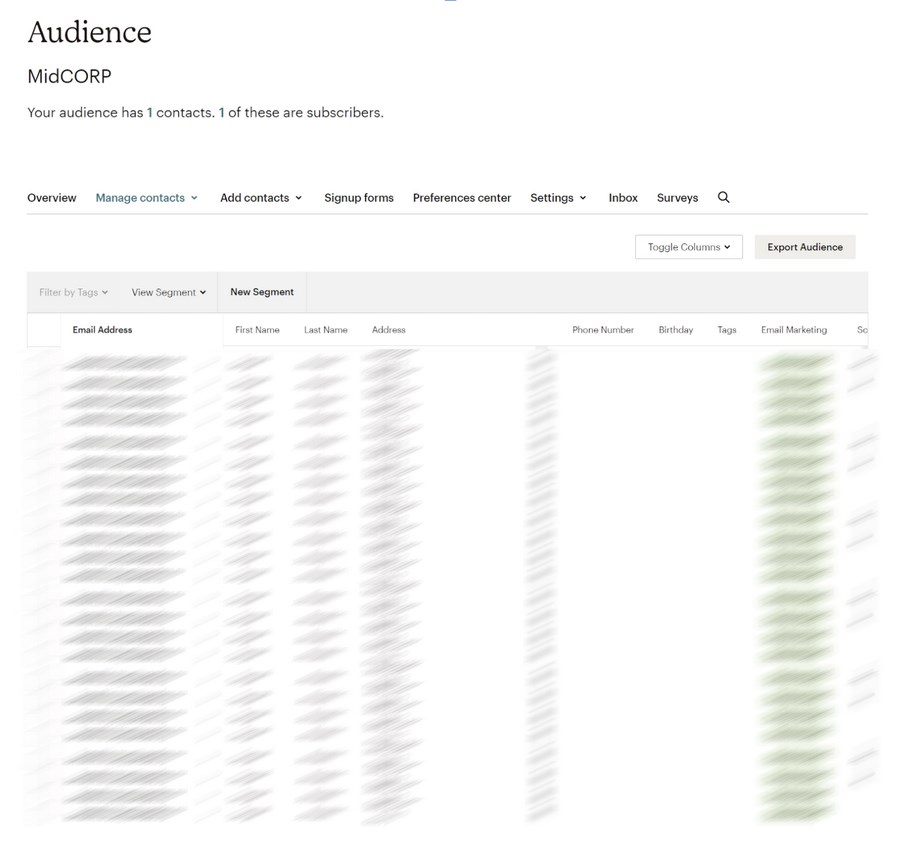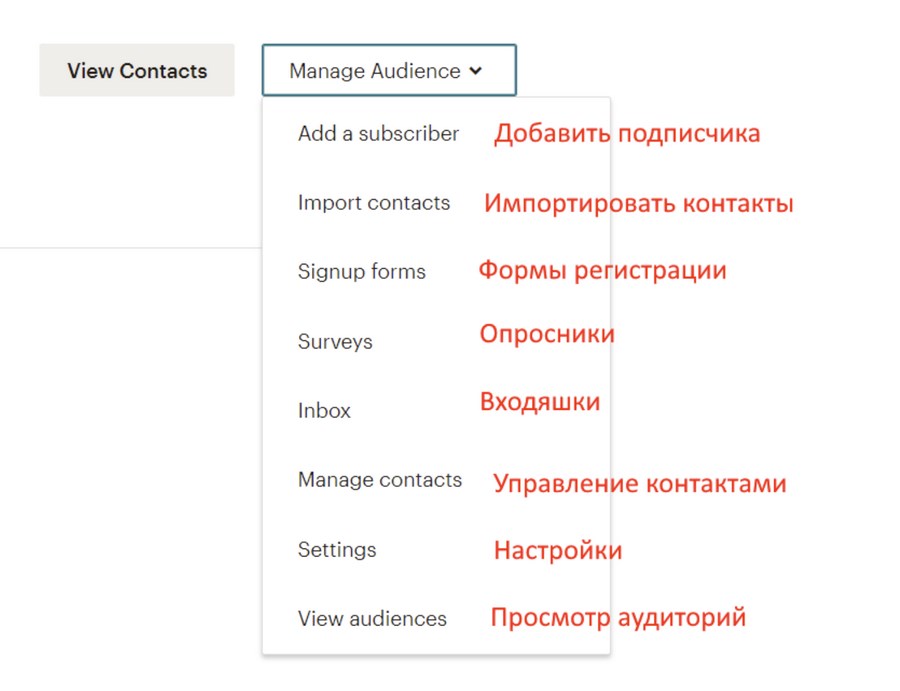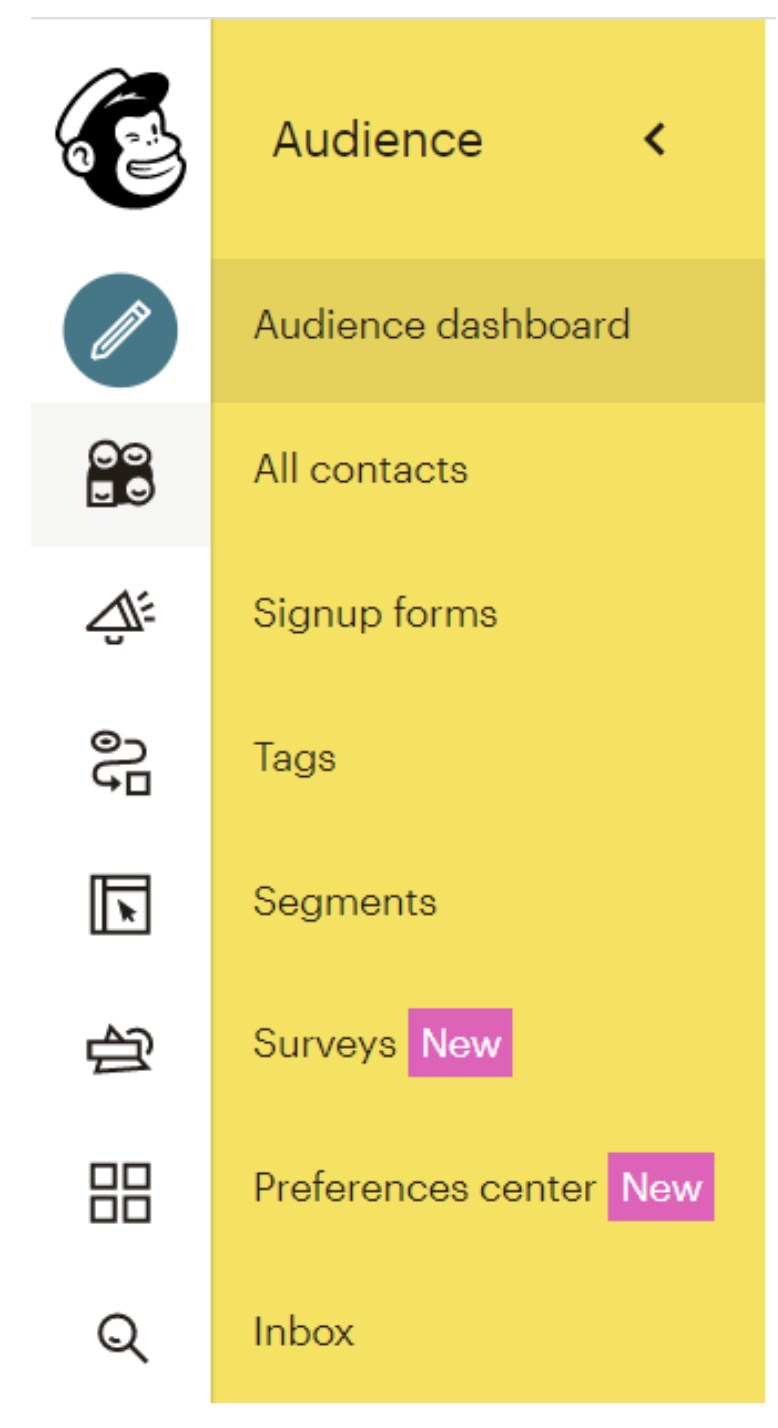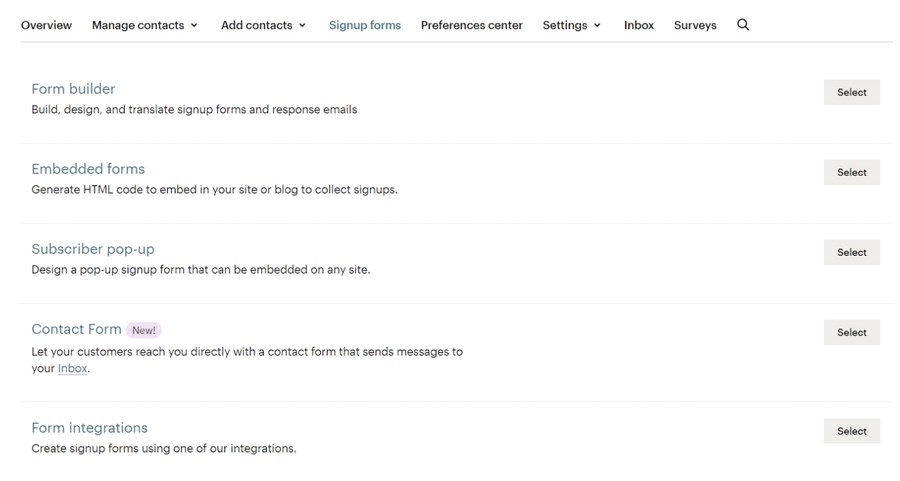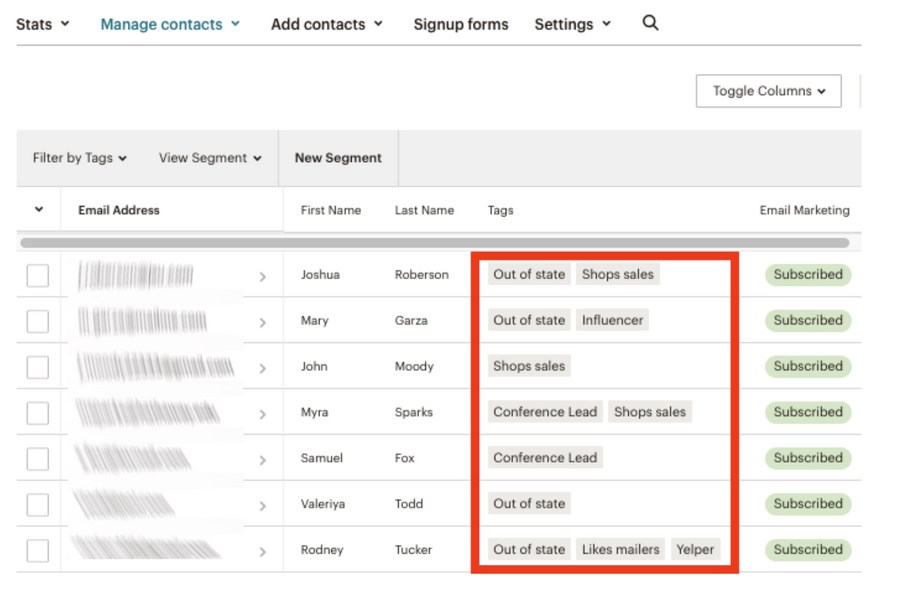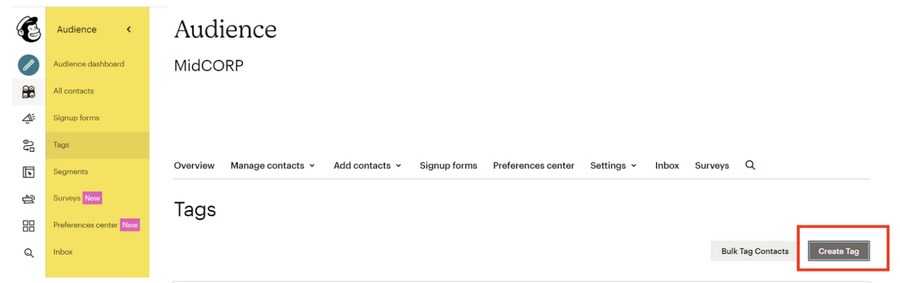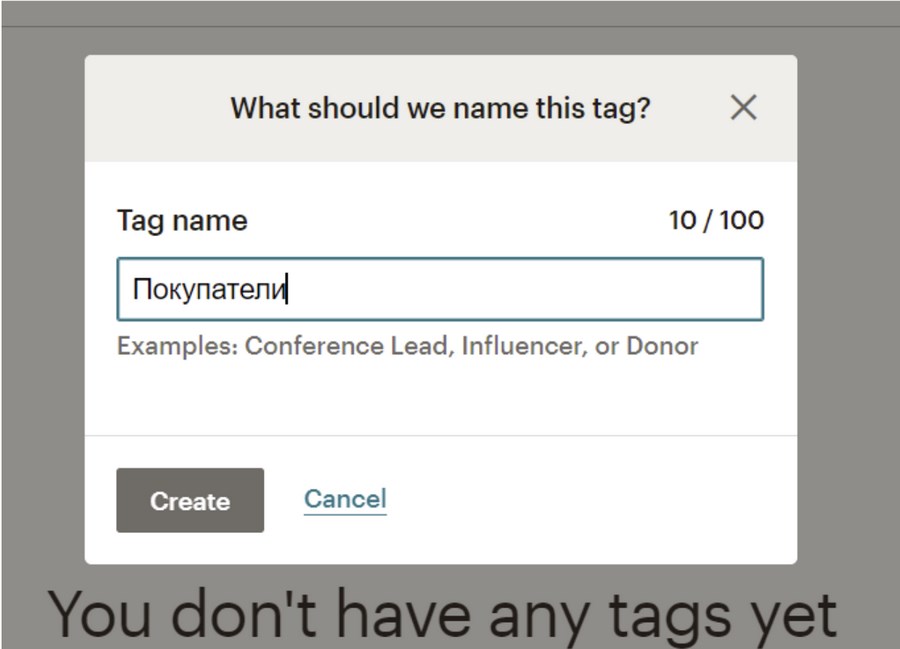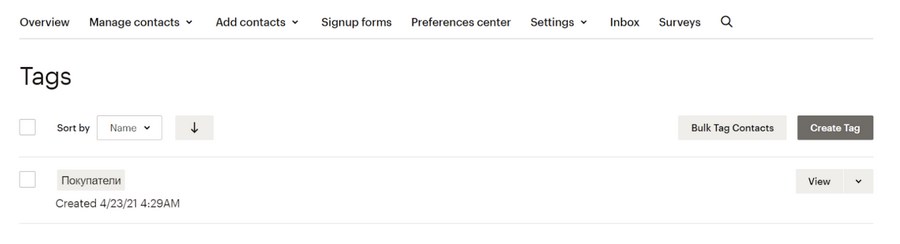для текстового блока в блочном редакторе mailchimp доступны такие группы настроек как
Блоки » Блок Mailchimp
К таким инструментам относится и блок Mailchimp Он позволяет посетителям вашего сайта подписываться на ваш список рассылки Mailchimp и получать обновления по электронной почте.
Добавление блока Mailchimp
Чтобы добавить блок Mailchimp, нажмите кнопку Добавить блок.
Можно также набрать в новом блоке команду /mailchimp и нажать клавишу «Ввод».
Вы можете ознакомиться с подробными инструкциями по добавлению блоков.
В отличие от всплывающего окна подписки на MailChimp в блоке Mailchimp можно указывать адреса электронной почты непосредственно в записи или на странице.
Вы можете разместить блок в своем содержимом именно в тот момент, когда ваши читатели будут больше всего настроены подписаться. Например, сначала вы публикуете интересные материалы, а затем предлагаете подписку, объяснив посетителям, почему имеет смысл получать от вас обновления.
Подключение к Mailchimp
При первом добавлении новой формы может потребоваться установить подключение к Mailchimp. Чтобы начать, нажмите кнопку «Настроить форму Mailchimp«.
Вы перейдете в раздел Маркетинг в своем профиле для подключения к Mailchimp.
Mailchimp позволяет выполнять редактирование и отправку электронных писем. Чтобы воспользоваться Mailchimp на сайте WordPress.com, вам потребуется следующее:
Чтобы интеграция с Mailchimp выполнялась правильно, объединение тегов в списке Mailchimp должно быть настроено как необязательный элемент, как показано на рисунке ниже.
После создания учётной записи Mailchimp и хотя бы одного списка рассылки можно подключить Mailchimp к учетной записи WordPress.com, перейдя на страницу Мой сайт → Маркетинг и выбрав в верхней части страницы Подключения.
Вам будет предложено ввести имя пользователя и пароль к своей учётной записи Mailchimp. После успешного входа вы снова попадете на WordPress.com.
Подключившись к Mailchimp, выберите в раскрывающемся меню список, на который будут подписываться посетители.
Если в вашем профиле WordPress.com есть несколько сайтов, вам нужно установить подключение к Mailchimp только один раз, и оно будет работать на всех сайтах.
Для каждого сайта в Mailchimp можно создавать разные списки, а затем на сайте использовать конкретный список в разделе Мой сайт → Инструменты → Маркетинг → Подключения.
Если вы добавили блок до подключения в настройках маркетинга, то в редакторе блоков вам может потребоваться нажать кнопку Перепроверить подключение в блоке Mailchimp.
Редактор блоков
Рекомендуется включать текст уведомления в форму подписки, чтобы подписчики реже помечали ваши письма как спам.
Панель инструментов блока
При нажатии блока отображается панель его инструментов. Каждый блок имеет собственные элементы управления, которые дают возможность работать с блоком непосредственно в редакторе.
В панели инструментов блока Mailchimp нет специфических опций панели инструментов. Здесь указаны тип блока и значок многоточия (…), которые имеются во всех блоках.
Настройки блока
В дополнение к настройкам на панели инструментов для каждого блока имеются свои настройки на боковой панели редактора.
В блоке Mailchimp есть несколько настроек, которые можно менять на боковой панели. Нажмите стрелку вниз рядом с любым названием раздела на боковой панели, чтобы увидеть дополнительные опции.
Текстовые элементы
Заполнитель адреса эл. почты меняет текст, отображаемый в поле адреса. Он исчезает после того, как вы начинаете вводить адрес.
Уведомления
С функциями формы связаны три сообщения, которые можно изменять.
Группы Mailchimp
Эта функция доступна только на тарифных планах Business и eCommerce и требует установки плагинов.
Если вы создали группы подписчиков внутри своего списка Mailchimp, то с помощью этой функции можно выбирать группы для добавления новых подписчиков.
Допустим, у вас есть одна форма подписки на странице со спортивными новостями, а другая — на странице, посвящённой технологиям. В списке Mailchimp вы можете создать две группы: «Спорт» и «Технологии». Затем в каждом блоке Mailchimp вы можете настроить добавление посетителей в соответствующую группу в зависимости от страницы, на которой они регистрируют подписку.
Список групп отображается только в том случае, если вы уже создали группы в Mailchimp.
Отслеживание местоположения регистрации
Эта функция доступна только на тарифных планах Business и eCommerce и требует установки плагинов.
С помощью отслеживания местоположения регистрации можно узнать, откуда ваши посетители подписываются на список рассылки. Полезно иметь блок Mailchimp на нескольких страницах, например на главной странице сайта, на странице с контактной информацией, на страницах со сведениями о продуктах.
Сначала необходимо создать скрытое поле для отслеживания местоположения регистрации в учётной записи Mailchimp с помощью этой процедуры.
После этого в вашей форме появится скрытое поле под названием РЕГИСТРАЦИЯ (SIGNUP). В списке аудитории в Mailchimp вы также увидите новый столбец под названием «Местонахождение формы регистрации» (Signup Form Location):

В WordPress.com в настройке блока Тег поля регистрации должен появиться тег с именем SIGNUP. В параметре Значение поля регистрации можно указать любой вариант названия страницы, на которой находится форма, например, «страницаокомпании».
После настройки проверьте работу формы, воспользовавшись руководством Mailchimp.
Если посетитель вашего сайта присоединяется к списку рассылки с помощью блока Mailchimp, в списке аудитории Mailchimp в столбце «Местонахождение формы регистрации» должно присутстсовать значение «страницаокомпании», а в столбце Source — WordPress.com.
В дальнейшем вы можете добавлять или редактировать существующие блоки Mailchimp на своем сайте. Сохраните значение РЕГИСТРАЦИЯ для тега поля регистрации, чтобы обеспечить соответствие скрытому полю. В каждом блоке может быть свое значение поля регистрации. Если в качестве тега поля сохраняется значение РЕГИСТРАЦИЯ, то Mailchimp будет автоматически добавлять новые значения для этого поля.
Подключение к Mailchimp
В этом разделе имеется ссылка на настройки маркетинга при необходимости подключения, отключения или изменения списка, которым вы пользуетесь.
О подключении:
Настройки цвета кнопок
Настройки цвета кнопки позволяют изменить цвет фона и цвет текста кнопки «Отправить». Щёлкните кнопку, чтобы открыть панель ее настроек справа.
Дополнительно
На вкладке дополнительных настроек можно добавить к блоку класс CSS, что позволяет настраивать стиль блока по своему усмотрению с помощью собственных таблиц CSS. Дополнительные сведения.
Советы по использованию списка почтовой рассылки
Помните, что ваши посетители подписались на обещанные вами обновления. Они ожидают получать сообщения определенного типа и в любой момент могут отказаться от подписки. Если вы хотите, чтобы ваш список рассылки пользовался успехом, примите к сведению следующие рекомендации:
Другие советы можно найти на странице Mailchimp 101.
О контент-блоках
В этой статье вы узнаете о различных типах контент-блоков и о том, как с ними работать.
Блоки контента Mailchimp, с возможностью перетаскивания, позволяют легко настраивать электронные письма, посадочные страницы и сайт. Контент-блоки используются чтобы добавлять или редактировать текст, изображения, товары, промокоды и многое другое.
Типы контент-блоков
Mailchimp предоставляет вам множество блоков контента, с помощью которых можно создавать макет рассылки. В зависимости от типа кампании, количество доступных блоков может отличаться.
| Тип блока | Описание | Использование в письмах | Использование на посадочных страницах | Использование на сайте |
| Текст (Text) | Добавляет текст и помогает создать текст вокруг картинки |  |  |  |
| Текст в рамке (Boxed Text) | Добавляет текст в рамку и помогает изменить фон. |  |  |  |
| Разделитель (Divider) | Добавляет горизонтальную линию между контент-блоками. |  |  |  |
| Изображение (Image) | Добавляет изображение в макет. |  |  |  |
| Группа изображений (Image Group) | Добавляет несколько картинок. |  |  |  |
| Открытка (Image Card) | Добавляет изображение и подпись в рамке. Можно выбрать уникальный цвет фона за изображением и подписью. |  |  |  |
| Изображение и текст (Image + Text) | Добавляет изображение с подписью слева, справа или снизу. |  |  |  |
| Поделиться (Share) | Добавляет значки социальных сетей, чтобы получатели или посетители страницы могли делиться вашим контентом на таких сайтах, как Facebook или Twitter. |  |  |  |
| Подписаться (Social Follow) | Добавляет значки социальных сетей, чтобы получатели или посетители страницы могли следить за вами или вашей компанией на таких сайтах, как Facebook или Twitter. |  |  |  |
| Кнопка (Button) | Добавляет кнопку, которая ссылается на сайт или файл для загрузки. |  |  |  |
| Видео (Video) | Добавляет видео с описанием или без. |  |  |  |
| Футер (Footer) | Добавляет футер Mailchimp по умолчанию. |  |  |  |
| Заголовок RSS (RSS Header) |  |  |  | |
| Элементы RSS (RSS Items) | Вставляет теги * | RSSITEM: | * для вашей ленты автоматически. Доступно только для RSS-кампаний. |  |  |  |
| Код (Code) | Добавляет пользовательский HTML. |  |  |  |
| Рекомендация продукта (Product Recommendation) | Добавляет персонализированные рекомендации по самым продаваемым товарам или новинкам. |  |  |  |
| Товар (Product) | Добавляет любой товар из подключенного магазина. |  |  |  |
| Оплата (Payment) | Дает возможность покупки товара через интеграцию Square. |  |  |  |
| Промо-код (Promo Code) | Добавляет промо-код из подключенного магазина. |  |  |  |
| Форма подписки (Signup Form) | Добавляет форму подписки в макет. |  |  |  |
Вставка и перемещение контент-блоков
Чтобы вставить блок контента в макет, нажмите на него и перетащите в рабочую область.
Блоки контента можно перетаскивать вертикально или горизонтально внутри макета. Чтобы переместить блок, нажмите на него и удерживайте курсор в верхнем левом углу. Перетащите блок в нужную область, и отпустите.
Когда вы перемещаете контент-блок, Mailchimp выделяет разделы Preheader, Header, Body, Column и Footer, чтобы указать, где в макете будет помещен блок. Когда вы перемещаете блок в другой раздел, он автоматически принимает любые настройки стиля для этого раздела.
Установка стиля и настройки
Для настройки дизайна отдельных блоков контента, используйте вкладки “Стиль” (Style) и “Настройки” (Settings). Нажмите на блок контента в своем электронном письме, на посадочной странице или сайте, чтобы открыть редактор, и выберите вкладку “Стиль” (Style) и “Настройки” (Settings), чтобы внести изменения.
Стиль
На этой вкладке вы можете изменить тип и цвет шрифта, выравнивание текста, внешний вид кнопок и многое другое. Любые настройки, установленные в отдельном блоке, переопределяют предпочтения стиля для раздела в целом.
Настройки
Эта вкладка включает дополнительные параметры настройки, такие как количество столбцов, место размещения подписи к изображению или отображаемые товары.
Каждый тип контент-блока имеет разные параметры стиля и настроек, поэтому, следует пробовать разные варианты для создания дизайна.
Как включить динамическое содержимое
Создавая электронное письмо, вы можете превратить содержимое любого блока контента в динамическое, которое отображается только для определенных получателей. Это поможет вам настроить таргетинг на разные типы получателей одновременно с помощью одного письма.
Удаление контент-блока
Чтобы удалить блок контента, выполните следующие действия:
Если у вас есть вопросы по Mailchimp, email маркетингу и написанию текстов для рассылок, запишитесь на консультацию.
Как создать почтовую рассылку в MailChimp: руководство для начинающих
Обновил: Сергей Алмакин
Мы уже рассказывали о трендах email-маркетинга в 2021 году, а теперь приступаем к созданию почтовой рассылки. Для примера возьмем MailChimp, потому что он бесплатен для небольших баз контактов.
Почему MailChimp
Сервисов почтовых рассылок много, но мы будем говорить о MailChimp. Почему?
Недостаток один: нет русской локализации. Но и без знания английского вы легко во всем разберетесь с помощью этого руководства.
Если хотите подробнее узнать про плюсы и минусы разных почтовых сервисов, прочитайте эту статью.
Начало работы с MailChimp
Регистрация стандартная. Перейдите на сайт сервиса и нажмите на кнопку «Sign Up Free» справа вверху.
Укажите электронную почту, логин и пароль. На всякий случай напомню: в пароле должна быть хотя бы 1 цифра, 1 специальный символ, а также строчные и прописные буквы.
Получите уведомление на почту и активируйте аккаунт. Дальше начнется процесс настройки учетной записи.
Выбираем пункт I’m Not A Robot:
Выбираем тарифный план. Для начала можно остановиться на полностью бесплатном:
По мере погружения в работу вы сможете выбрать план с большими возможностями.
Указываем имя и фамилию, название компании, доменное имя сайта, телефонный номер:
Напишите физический адрес. Сам сервис этот запрос объясняет так: «Верите или нет, но нам нужен ваш физический адрес. Это даст нам уверенность, что ваши рассылки не нарушают международных анти-спам законов».
Расскажите сервису о своем контактном листе. Если вы не знаете что это, то выбираем второй вариант:
Помогите определить сервису, чем вы занимаетесь. Что вы предлагаете? Вариантов несколько: сервисы, оригинальный контент, товары, ПО (приложения, онлайн-платформы) или что-то другое.
Затем расскажите, где потенциальные клиенты могут познакомиться с вашим сервисом / товаром / предложением. Вариантов несколько: другой веб-сайт, офлайн-магазин, ваш собственный сайт, магазин приложений, иное.
И мы почти готовы начать. Осталось выбрать, какие рассылки MailChimp сможет отправлять:
Всё готово! Сразу попадаем в дашборд сервиса:
Обзор интерфейса MailChimp
В плане юзабилити MailChimp очень хорош. Заблудиться здесь трудно. Итак, что у нас есть на главной странице?
Рассмотрим главное меню подробнее:
Теперь о разделах, которые доступны прямо с домашнего экрана.
Настройки вашего профиля в самом низу:
Создание списка рассылки в MailChimp
Перед запуском рассылки вам нужно подготовить список адресов, на которые придут письма. Для этого кликните по кнопке Start your first Email:
Введите имя кампании:
Заполните по порядку каждый раздел:
Начнём с первого пункта. Здесь указываем, кому будет отправляться рассылка. Сразу предлагается осуществить импорт контактов:
Есть два способа это сделать: загрузить контакты файлом (CSV, TXT) или копировать / вставить каждый контакт вручную. Выбирайте то, что
Импорт происходит в один шаг.
Ручное копирование желательно выполнять по следующему шаблону:
После ввода всех контактов нужно будет присвоить им статус (подписались, отписались, не подписывались, удаленные):
Расскажу немного о статусах.
После присвоения статуса продолжаем тегировать группу контактов:
Тег представляет собой ключевое слово, которым вы можете охарактеризовать лист контактов. Например: новички, клиенты, блогеры. После окончания категоризации MailChimp предложит завершить импорт контактов. Выбираем Compete Import:
С импортом всё. Теперь заполняем строку «От кого»:
Здесь нужно указать название (название компании, например) и электронную почту:
Кликаем Save и приступаем к заполнению темы рассылки:
Указываем тему электронного письма (до 150 символов) и превью (до 150 символов):
Переходим к редактору электронного письма:
MailChimp предложит две версии визуального редактора:
Судя по всему, сервис совсем скоро полностью откажется от классической версии, поэтому предлагаю рассмотреть новую. Так выглядит новая версия редактора:
Каждый элемент в поле предпросмотра кликабелен и может быть кастомизирован:
Начнём кастомизировать письмо с изменения логотипа. Кликаем по нему и выбираем пункт Set Logo в левой части редактора:
Здесь можно загрузить новое изображение, а также задать выравнивание, перелинковать изображение к определенной ссылке, добавить альт-описание и поменять цвет бэкграунда:
Теперь кликаем по заголовку письма и меняем его:
В левой части редактора можно изменить шрифт, размер, цвета.
Теперь добавляем главный текст письма:
Кликнув по знаку +, можно добавить дополнительные элементы: заголовок, параграф, изображение, логотип, кнопки, разделитель, видео, кнопки социальных сетей, слои и другое.
Когда текст письма готов, загружаем изображение:
Загрузить картинку можно с компьютера или из менеджера загрузок. Что касается настроек изображений, они вполне стандартны: выравнивание, прилинковка, альт-описание, цвета.
Меняем текст кнопки:
Теперь укажем профили компании в социальных сетях. Кликаем по трём кнопкам:
Откроются настройки. Нужно добавить ссылки на профили в Facebook / Instagram / Twitter. При желании можете добавить необходимые социальные сети или сделать кнопку, ведущую на сайт компании:
Когда письмо будет настроено, можно выбрать пункт Continue:
Ура, мы создали свою первую кампанию.
Здесь можно расшарить свою кампанию и получить на неё ссылку для быстрого доступа.
На данном этапе происходит добавление постов из социальных сетей. Для этого нужно соединить профиль выбранной социальной сети с MailChimp:
Отслеживание открытий / кликов / атрибутов электронной коммерции можно настроить ниже:
В разделе Settings & Tracking доступны настройки управления ответами, встраиваемых элементов и других параметров. Настройка кампании завершена. Теперь можно перейти к отправке.
Шаблоны. Как создать новый шаблон
Необязательно создавать шаблон с нуля. Можно воспользоваться готовыми решениями. Для этого идём в раздел Campaigns, открываем раздел Email templates и выбираем пункт Create (правая верхняя часть редактора):
Здесь широкий набор слоев и готовых тем с конкретными сценариями использования:
И базовые слои (вариации с количеством и шириной колонок):
В разделе Theme нас ждут готовые темы писем:
Здесь есть избранные темы:
Варианты подходящие для электронной коммерции:
И многое другое. Выбор шаблонов грандиозный.
Интеграции
Мельком я уже отметил, что сервис работает с десятком если не с сотней сторонних платформ. Так MailChimp поддерживает полную интеграцию с Facebook, Google, SurveyMonkey, Twitter. Вот полный список поддерживаемых платформ электронной коммерции:
MailChimp можно связать практически с любой CMS или самописным сайтом.
Есть даже поддержка графических редакторов:
Content Studio
Давайте взглянем на Content Studio подробнее. Студия состоит из шести разделов:
Creative Assistant — самый интересный. Этот инструмент автоматически подбирает дизайн рассылок, базируясь на дизайне вашего сайта. Достаточно ввести ссылку на сайт компании.
. и дождаться результата. В моём случае инструмент не сработал, хотя я даже попробовал его на нескольких доменах.
Вернемся к основным разделам Content Studio.
Как создать сайт в MailChimp
По заверениям разработчика, в MailChimp вы можете создать с помощью сервиса полноценный сайт (если быть честным — простенький лендинг).
Website
Редактор поможет создать веб-страницы, направить их на домен, отслеживать трафик сайта, заниматься SEO и многое другое.
Чтобы создать сайт, кликните по значку:
Выберите необходимую аудиторию и кликните Edit my site:
Если у вас более одной аудитории, сначала нужно выбрать ту, которую хотите связать с сайтом.
Добавляем контент и создаём сайт
Когда нажмете Edit your site, откроется конструктор веб-сайтов Mailchimp. Здесь выберете страницу, с которой хотите работать, добавите изображения, текст и другой контент:
Добавляйте больше страниц (по мере необходимости). Используйте раздел Styles для выбора шрифтов, цветов и других элементов, чтобы создать свой дизайн. Здесь же вы будете управлять настройками cookie-баннера.
Когда вы добавите контент и создадите свою страницу, нажмите Preview. Вы увидите, как выглядит созданная страница. Если всё нравится, можно нажимать Done и переходить к редактированию доменов.
Изменяем доменное имя
Если вы хотите изменить настройки веб-сайта, включая доменное имя, нужно зайти в панель мониторинга и выполнить следующие действия.
Как включить трекинг сайта
Трекинг сайта позволяет отслеживать уникальные посещения или новые регистрации.
Чтобы активировать треккинг в MailChimp, выполните следующие действия.
Отличная работа! Далее рассмотрим настройки для отдельных веб-страниц.
Редактируем ссылки / настройки социальных сетей / SEO
Каждую страницу на сайте можно настроить индивидуально: изменить параметры ее отображения в браузерах, результатах поиска, социальных сетях.
Здесь же вы можете изменить URL-адрес каждой страницы.
Чтобы сделать страницу более доступной и увеличить трафик, используйте SEO-оптимизацию.
Предварительный просмотр и публикация сайта
Когд вы отредактируете домен / стили / контент / отслеживание / другие настройки, можно приступать к публикации сайта. Перед этим я рекомендую посмотреть, как сайт отображается на десктопах и мобильных устройствах.
Чтобы опубликовать сайт, выполните следующие действия.
Нажмите на значок X в правом верхнем углу окна, чтобы выйти из предварительного просмотра.
Выберите пункт Edit Site и кликните Publish:
Domains
Здесь вы можете подтвердить домены, которые хотите использовать в качестве адресов from для отправки и автоматизации рассылок.
После этого надо выполнить аутентификацию доменов.
Выбираем пункт Verify Email:
Вводим адрес электронной почты с доменом, который хотим подтвердить, и нажмаем Send Verification Email:
Когда вы получите проверочное письмо, либо нажмите на Verify Domain Access прямо в полученном письме, либо введите проверочный код во всплывающем окне и нажмите Verify:
Экран обновится, и появится сообщение об успешной привязке домена:
Settings
Здесь мы редактируем название сайта, указываем доменное имя, активируем поп-ап форму. Можно также установить трекинг:
Кампании
В этом разделе мы управляем всеми созданными кампаниями. Здесь же можно запустить создание новой кампании (верхний правый угол, пункт Create Campaign):
Есть просмотр кампаний по статусу (все, текущие, черновики, завершенные):
Также доступна сортировка кампаний по типу: классические письма, автоматизации, лендинги, рекламные имейлы, открытки, социальные посты, опросы.
Есть удобный поиск и классическая сортировка (дата обновления, дата создания):
Просматривать кампании можно не только в виде списка, но и
Аудитории
Здесь происходит импорт контактов. Как это сделать, я уже показал выше. Рассмотрим оставшиеся возможности этого раздела.
Чтобы открыть список всех контактов, кликните View Contacts:
Откроется общий список контактов:
Всё взаимодействие с аудиторией интуитивно понятно и доступно через раскрывающееся меню Manage Audience:
Частично данные настройки можно найти в боковом меню дашборда MailChimp:
Отсюда мы можем получить быстрый доступ к тому же списку контактов.
Формы подписки
Signup forms — доступ к формам подписки:
Это ярлыки, которые вы создаете, чтобы эффективнее организовывать контакты. Теги позволяют создать определенную структуру и организовывать контакты в соответствии с вашими предпочтениями.
Вот пример тегированных контактов:
Создать тег несложно. Выбираем этот пункт:
Теперь вы можете присвоить созданный тег любому контакту или группе контактов.
В Google и «Яндексе», соцсетях, рассылках, на видеоплатформах, у блогеров